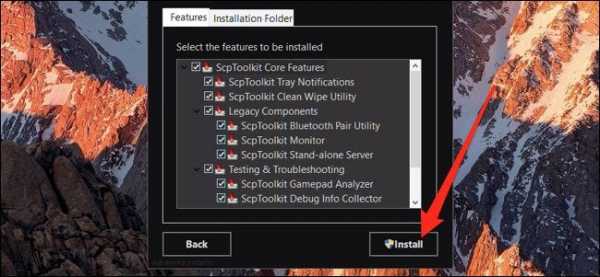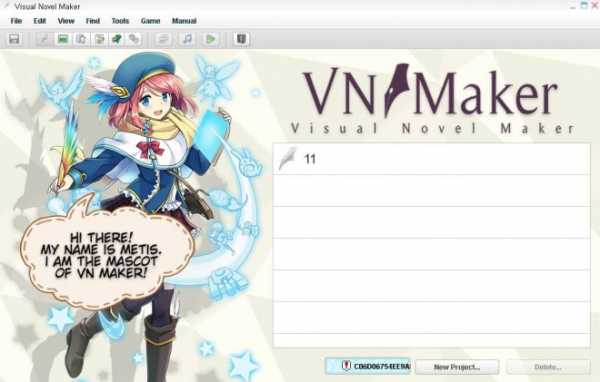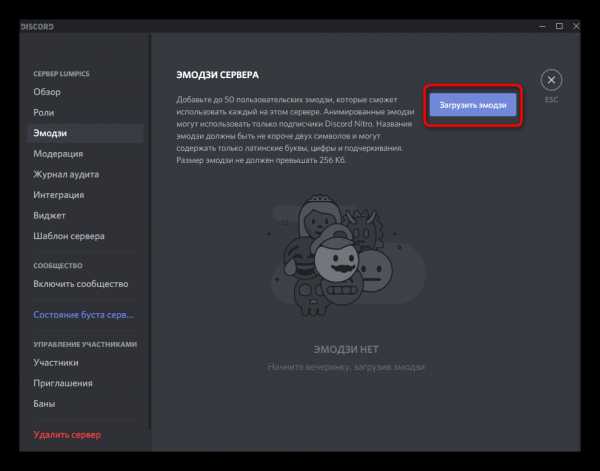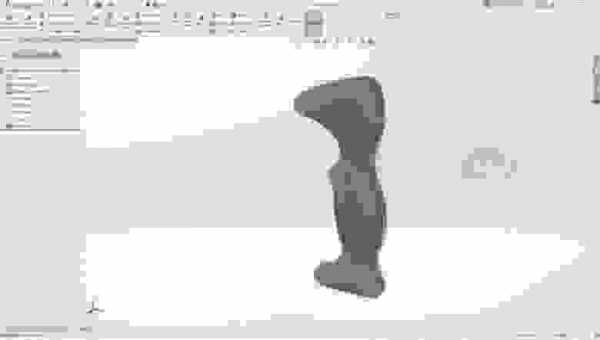Что такое ping в скорости интернета по wifi
Что такое пинг и как его уменьшить? | ОБЩЕСТВО
Пинг — это как челночный бег
Представьте маленького спринтера, который получил от вас команду и побежал передавать её адресату – серверу, затем получил ответ и побежал назад, чтобы передавать его вам. Этот процесс и есть пинг.
А на деле это выглядит так: вы играете в онлайн-игру, даете персонажу задание – применить защитное заклинание. Если ваш «спринтер» бежит слишком медленно, а у ваших соперников быстро, то они нападут мгновенно, а ваш персонаж подвиснет. Всего на мгновение, но этого достаточно, чтобы game over настал у вас, а не у них. Хотя на кнопки вы нажимали быстрее.
Высокий пинг — это хорошо?
Как же понять, насколько хорош и быстр ваш пинг? Есть три варианта.
Если вы геймер, то всё очевидно — пинг высвечивается прямо во время игры в интерфейсе.
Ещё один простой способ —Speedtest. Пинг высвечивается рядом со значениями «скачать» и «загрузить».
Самый сложный, но самый точный метод — через командную строку. В ней нужно прописать команду, которая запустит программу для проверки пинга. Метод не подходит для тех, кто боится большого количества цифр и вообще у него лапки. Лучше вернуться к Speedtest.
Отличным считается показатель от 15 до 25 миллисекунд. Хорошим — до 45 миллисекунд. До 120 миллисекунд тоже приемлемо, но при онлайн-трансляциях возможны неудобства. Всё, что выше — уже проблема.
Почему пинг высокий?
Сложность в том, что сигнал проходит через несколько промежуточных узлов. Проблема может возникнуть на любом из них. Первый узел — оборудование провайдера. Возможно поэтому в лагах соединения чаще всего винят поставщика интернет-услуг. От перебоев в работе не защищён никто, однако провайдеры внимательно следят за тем, как работает их железо. Причины проблем могут быть в чужих промежуточных серверах.
Один из главных вопросов: зависит ли пинг от скорости интернета? Да, зависит. Но очень несущественно, широкополосный доступ свёл эту зависимость к минимуму. На скорости в 100 мегабит пинг однозначно будет ниже, чем на 10 Мбит/с. Здесь важнее качество соединения. Если у вас устаревший или испорченный кабель, чему тут удивляться? В общем, от провайдера действительно многое зависит, но далеко не всё.
Проблема может быть и в принимающем сервере. Если пытаться прорваться на сервер Северной Америки, пинг скорее всего упадёт до некомфортных 100-150 миллисекунд. Можно попробовать подключиться к той машине, которая физически находится ближе. Например, сервера в Европе, как правило, способны обеспечить пинг в пределах 50 миллисекунд.
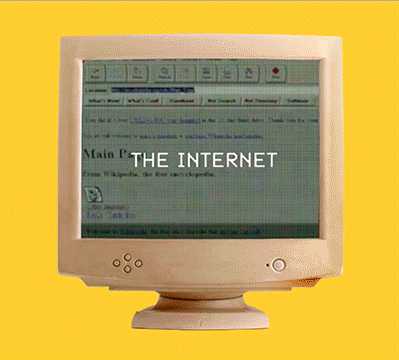 Фото: Дом.ru
Фото: Дом.ruТорренты, гаджеты и вирусы
Если пинг высокий, в первую очередь проверьте: а не качают ли очередное кино ваши домочадцы или не ведут ли прямую трансляцию в YouTube? Может, пока вы пытаетесь играть в Dota, включен ноутбук, на котором качается торрент? Если канал забит под завязку, пинг будет расти. Решение: выключать всё ненужное или расширять общий канал.
Возможен и такой сценарий: к вашему интернету мог подключиться какой-нибудь ушлый сосед (особенно если вы любите пароли типа qwerty). Проверяется легко: попробуйте на время отключить wi-fi в настройках роутера. Если пинг резко упал, значит, пора менять пароль. Или вообще настраивать подключение так, чтобы интернет работал только у устройств с конкретными mac-адресами.
Лаги во время игры могут быть связаны с проблемами на вашем компьютере. Какой-нибудь хитрый троян потихоньку может сливать данные в интернет и параллельно забивать этим мусором канал. Так что самое время проверить компьютер на наличие вирусов.
Вместо заключения
Тормозит интернет — проверьте уровень пинга.
Если он слишком высокий:
1. Попробуйте сменить сервер на тот, который ближе к вам
2. Остановите все текущие загрузки
3. Выключите гаджеты, которые подключены к wi-fi
Если это не помогло — поменяйте пароль от wi-fi и проверьте компьютер на вирусы.
Если все равно тормозит — смело вызывайте техника и увеличивайте скорость интернета. «Дом.ru» обновил тарифную линейку и запустил скоростные бонусы до 600 Мбит/с – выбирайте то, что подходит именно вам. Быстрого вам сёрфинга и низкого пинга!
На правах рекламы.
Смотрите также:
Тест скорости интернета: тестирование широкополосной связи
Этот тест на скорость опирается на эксклюзивный алгоритм, позволяющий точно измерить скорость загрузки, скорость отгрузки и задержку вашего соединения.
nPerf использует всемирную специализированную сеть серверов, которая оптимизирована для доставки достаточного битрейта для насыщения вашей связи, чтобы мы могли точно измерить её битрейт.
Тест на скорость nPerf совместим со всеми широкополосными и мобильными соединениями: ADSL, VDSL, кабель, оптическое волокно FTTH / FTTB, спутник, wifi, wimax, сотовый 2G / 3G / 4G (LTE), 5G.
Тест на скорость nPerf был разработан энтузиастами телекоммуникаций, чтобы вы могли легко точно измерить скорость своего интернет соединения, только одним щелчком мыши! Ох... и этот тест на скорость абсолютно без рекламы! Наслаждайтесь... и если вам это нравится, распространяйте о нем словечко :)
Задержка (пинг)
Обозначает задержку, которой нужен небольшой пакет данных, чтобы осуществить обратную поездку от компьютера к серверу nPerf. Чем короче задержка, тем самой реактивной есть ваша связь.
Битрейт загрузки
Обозначает количество данных, которые ваше соединение может прислать за одну секунду к серверу nPerf. Выше измеренное значение, лучший битрейт для вашего соединения.
Битрейт отгрузки
Обозначает количество данных, которые ваше соединение может прислать за одну секунду к серверу nPerf. Выше измеренное значение, лучший битрейт для вашего соединения.
Что следует знать об играх по проводному или беспроводному Интернету...
Пропускная способность и скорость сети
В сетях есть четыре основных компонента, и все эти четыре компонента необходимо учитывать при развертывании собственной сети.
- ISP
- Модем
- Маршрутизатор
- Сетевое подключение (проводное или беспроводное)
Начнем с внешнего шлюза доступа в Интернет, а именно с интернет-провайдера.
Выбор провайдеров может быть ограничен в зависимости от вашего местонахождения, но большинство провайдеров предлагают разные уровни доступа по разным ценам. Лучше всего сравнить предложения в вашем районе, чтобы выбрать провайдера с самой лучшей репутацией и тарифный план, который лучше всего соответствует вашим потребностям.
Чтобы подобрать подходящий тарифный план нужно знать, на что следует обратить внимание. При выборе следует учитывать следующие характеристики.
Пропускная способность определяет, сколько данных проходит через ваше соединение с Интернетом, и измеряется в мегабитах в секунду (например, 100 Мбит/с). Это объем данных, который позволяет передавать соединение, но эта характеристика отличается от скорости соединения.
Скорость делится на два измерения — скорость нисходящего канала (загрузка) и скорость исходящего канала (выгрузка).
- Скорость загрузки также измеряется в мегабитах в секунду (Мбит/с) или гигабитах в секунду (Гбит/с), если речь идет о быстрых соединениях. Скорость загрузки показывает, как быстро данные загружаются из Интернета на устройство (например, когда вы смотрите фильм через онлайн-сервис).
- Скорость выгрузки показывает, как быстро данные передаются с вашего устройства в Интернет (например, когда вы транслируете стрим своей игры в Интернете) и также измеряется в мегабитах в секунду и гигабитах в секунду.
Проще говоря, пропускная способность определяет, сколько данных позволяет передавать ваше соединение, а скорость — как быстро могут передаваться эти данные.
Многие провайдеры предлагают доступ в Интернет по кабелю или через соединение DSL, и в подключениях таких типов скорость загрузки обычно выше, чем скорость выгрузки. Другие виды подключений, такие как оптоволоконные каналы, обеспечивают симметричную пропускную способность, когда скорость загрузки и скорость выгрузки одинаковы.
Если исключить все другие факторы, то чем выше скорость загрузки и выгрузки, тем лучше. Вы можете проверить свою скорость подключения к Интернету с помощью таких инструментов как этот.
По Wi-Fi скорость интернета ниже. Почему роутер режет скорость?
Скорость интернета через Wi-Fi, это та тема, которую всегда обсуждали, и будут обсуждать на разных форумах, в комментариях, и т. д. Очень часто задают вопросы типа: "почему скорость по Wi-Fi ниже чем по кабелю", "почему скорость через роутер меньше", "как увеличить скорость интернета по Wi-Fi" и т. п. Почему вообще так происходит, откуда берутся эти вопросы. Сейчас объясню.
Есть интернет, который подключен к компьютеру напрямую. Провайдер обещает скорость например 100 Мбит/с. При проверке, скорость может быть немного ниже, но что-то около этого. Покупаем роутер, устанавливаем, и конечно же проверяем скорость, ведь мы где-то читали, что роутер режет скорость. Проверяем от роутера по кабелю, вроде нормально, не сильно упала скорость. Проверяем при соединению по Wi-Fi и видим, что скорость в два, а то и более раз ниже, чем при подключению по кабелю. Например, по Wi-Fi из 100 Мбит/с, которые дает провайдер, осталось 50 Мбит/с, 40, или еще меньше. Понятное дело, что это нас не устраивает, и мы начинаем искать решение. А в поисках решения заходим на страницы типа этой.
Проверить скорость интернета можно на сайте http://www.speedtest.net/ru/. Хороший, популярный сервис. Более подробно читайте здесь.Если вы хотите увидеть конкретные советы по теме увеличения скорости по Wi-Fi, то об этом я напишу немного позже, в отдельной статье. Но, сразу хочу сказать, что советы о которых напишу я, и которые уже можно найти в интернете, как правило не дают никаких результатов в плане увеличения скорости. Хотя, это зависит от отдельных случаев. А в этой статье я хочу просто рассказать, почему так происходит, что при подключении через роутер, скорость интернета меньше, чем например по кабелю.
Почему Wi-Fi роутер режет скорость?
Каждый роутер режет скорость. Какой-то меньше, какой-то больше. Как правило, это зависит от цены самого роутера. Чем он дороже, тем мощнее, а чем он мощнее, значит будет меньше урезать скорость. Я сейчас говорю именно о подключении по Wi-Fi. Если скорость по кабелю через маршрутизатор и меньше, то как правило, это не критично. А вот по беспроводной сети, потери в скорости бывают приличные.
Многих еще интересуют цифры, которые указаны на коробке с роутером, или в характеристиках. Там можно увидеть информацию по скорости. Например: до 150 Мбит/с, или 300 Мбит/с. И здесь уже снова появляются вопросы: "почему мой роутер поддерживает 300 Мбит/с, а у меня скорость 50 Мбит/с?". Так вот, производитель указывает максимальную скорость, которую в обычных условиях никогда не получить. Скорость всегда будет намного ниже. И с тех 300 Мбит/с, которые написаны на роутере, мы часто получаем скорость в несколько раз ниже. А вот насколько скорость будет меньше, уже зависит от мощности роутера (в основном), и от ряда других факторов, о которых я сейчас расскажу.
Так же, не нужно забывать, что кроме роутера, у нас сеть еще приемник Wi-Fi, в нашем ноутбуке, планшете, смартфоне, или USB/PCI адаптер в стационарном компьютере. Который так же поддерживает разные стандарты, и скорость на которой он работает может быть ниже той, которую может выдать роутер. Скорость всегда определяется самым медленным устройством в сети. Например: роутер выдает теоретических 300 Мбит/с. А вот адаптер, который принимает сигнал, может работать на максимальной скорости 150 Мбит/с. И мы уже получаем ограничение в 150 Мбит/с, так как в сети, это устройство самое медленное. Ну буду дальше углубляться в эти нюансы, я просто хотел объяснить почему так страдает скорость при подключении по Wi-Fi сети.
От чего зависит скорость Wi-Fi сети, и как получить максимальную скорость?
Как и обещал, более подробно о способах увеличения скорости я напишу в отдельной инструкции. А сейчас, перечислю основные причины, которые влияют на скорость Wi-Fi сети:
- Wi-Fi роутер. Стандарты сети (802.11b, 802.11g, 802.11n, 802.11ас), которые он поддерживает, какие в нем используются технологии, и мощность самого железа. Как правило, чем дороже роутер, тем более высокая скорость беспроводной сети.
- Программное обеспечение роутера, и Wi-Fi приемника на вашем компьютере. Очень часто, с обновлением прошивки роутера, или драйверов адаптера на компьютере, скорость становится больше.
- Помехи. Помехи могут быть как от других, соседних Wi-Fi сетей (в основном), так и от бытовых приборов.
- Мощность Wi-Fi сети. Не новость, что возле роутера, где сигнал максимальный, скорость будет выше, чем в другой комнате, где сигнал сети уже не такой стабильный.
- Количество подключенных устройств к вашей сети. Если к вашему роутеру подключено одно устройство, то оно будет получать всю скорость, которую может выдать роутер. Если мы подключаем еще одно устройство, и начинаем на нем что-то загружать, то скорость уже будет делится на 2, ну и т. д. К тому же, все подключенные устройства создают нагрузку на железо роутера, что приводит к падению скорости.
- Тип подключения к интернету, который использует ваш интернет-провайдер. Дело в том, что если ваш провайдер использует тип соединения Динамический IP, или Статический IP, то роутер будет меньше резать скорость, чем при соединении PPPoE, L2TP и PPTP.
- Настройки роутера. Правильная настройка защиты сети, выбор режима работы сети и ширины канала, а так же смена канала, могут немного увеличить скорость.
Как организовать Wi-Fi сеть, что бы потеря скорости была минимальной?
Что касается интернет провайдера: если вы еще не подключили интернет, и если есть возможность, то выберите провайдера, который использует технологию соединения Динамический IP, или Статический IP. Так роутеру будет легче, да и настраивать такое соединение намного проще.
Выбор роутера: если вы хотите минимальной потери скорости, то придется потратится на роутер. Я советую покупать маршрутизатор, который умеет работать на частоте 5ГГц (GHz), и поддержкой нового стандарта 802.11ac. Частота 5ГГц сейчас практически свободна, а это значит, что помех там будет не много. Ведь в основном, пока что все Wi-Fi сети работают на частоте 2.4ГГц. А новый стандарт 802.11ac, даже по сравнению с самым популярным на данный момент 802.11n позволяет предавать информацию на скорости аж 6.77 Гбит/с. Это конечно же в теории, со специальным оборудованием.
Устройства, которые вы будете подключать к сети: как я уже писал выше, скорость так же зависит от клиентов сети. Желательно, что бы ваши устройства были новыми, с поддержкой современного стандарта 802.11ac, или хотя бы 802.11n. Если это компьютер, то обновите драйвер вашего Wi-Fi адаптера. Я об этом писал в отдельной статье.
Проверяйте скорость интернета, делитесь результатами в комментариях, и рассказывайте сильно ли ваш роутер режет скорость. Всего хорошего!
Как увеличить скорость интернета через wifi роутер
Wi-Fi (англ. Wireless Fidelity) переводится дословно «беспроводная точность, правильность, лояльность». Для организации обмена данными выделены два радиочастотных гражданских канала — 2,4 и 5 МГц, которые не требуют регистрации в государственных органах и не представляют опасности для человека ввиду низкой мощности и проникающей способности. Этой информации достаточно большинству пользователей, которые не задаются вопросами типа: «Почему режется скорость интернета по Wi-Fi по сравнению с входящей по проводам?» и «Как ее увеличить?». Но для понимания процесса необходимо понять принципы организации беспроводной передачи данных.
Принципы беспроводной сети Wi-FiСтандарт 802.11n определяет состав и последовательность передачи пакета данных (ПД) от передатчика-роутера к приемнику-клиенту и обратно. В зависимости от архитектуры электроники и количества линий приема-передачи информации различают одно-и двухрадиомодульные роутеры.
Однорадиомодульные роутерыПрием и передача происходит с использованием пары приемник-передатчик в виде одной антенны. ПД объемом 256 байт содержит служебную информацию и данные пользователя. После проверки целостности пакета приемник получает следующий пакет или прерывает поток сообщением об ошибке. Отсюда вытекает требование к устойчивости и помехозащищенности связи при достаточной мощности пары. Для определения реальной скорости интернета по Wi-Fi необходимо учитывать время отклика (ping), которое зависит от загруженности точки доступа (ТД), скорости обработки процессорами роутер-клиент и других факторов: удаленности и количества объектов, наличия сторонних пользователей на этой частоте и наведенных помех.
Максимальная скорость передачи данных по этой схеме 30 Мбит/с при исходящем ПД 3 Мбит/с. При подключении каждого нового пользователя скорость снижается на 3…5 %. При многопользовательском режиме эксплуатации сети Wi-Fi с собственным именем и паролем (локальная сеть со статистическим IP и адресом шлюза) скорость передачи устанавливается по «слабому звену» — устройству с самой низкой производительностью WiFi-модуля и процессора.
Двухрадиомодульные роутерыПД передается по двум линиям связи. Процессор роутера разбивает ПД пользователя или интернета и формирует последовательность пакетов, которые направляются на два передатчика. ПД получают два приемника, если они есть. При одной антенне приемника пакеты кешируются и обрабатываются последовательно процессором клиента. На практике это видно по парному количеству антенн роутера, причем приемная антенна располагается строго вертикально. В технических характеристиках на роутер указывается количество линий (например., 2х100 Мбит/с).
Максимальная скорость передачи ПД не превышает 75 Мбит/с. Если в ТД (роутере) с двухрадиомодульной конфигурацией линии связи работают на разных каналах в пределах 20 или 40 МГц и на радиочастоте 5 ГГц (стандарт 802.11ac), то возможно получение скорости обмена данными до 90 Мбит/с. При плотно загруженной частоте 2,4 ГГц получение скорости 45…50 Мбит/с считается хорошим результатом. Принцип «слабого звена» остается в действии, что необходимо учитывать при проектировании беспроводных сетей.
Производители предлагают трехрадиомодульные роутеры с расчетной скоростью приема-передачи более 1 Гбит/с, но количество возможных приемников у потребителей составляет не более 1% от числа работающих по стандарту 802.11n, а пропускная способность порта (канальная скорость — data rate) общедоступного оборудования не превышает 100 Мбит/с. Опять сработает правило «слабого звена».
Почему по Wi-Fi скорость интернета ниже кабельной?
Стандарты 802.11ac, LTE и другие развиваются в направлении:
• расширения частотного диапазона (40, 80 и более МГц), что позволяет увеличить число пользовательских каналов;
• использования технологии MIMO, с помощью которой увеличено количество линий связи (приемопередающих пар в виде цифровой антенной решетки), что потребовало усложнения технологии изготовления, алгоритма управления и обработки ПД.
Реализация этих направлений позволит увеличить скорость передачи в десятки раз, но при условии, что приемники клиента поддерживают эти стандарты. В противном случае вступает в действие правило «слабого звена» или устройство не будет подключено к сети.
Откуда берутся значения скорости на коробках?В технических характеристиках роутеров прописаны значения скорости 100, 150, 300 или 500 Мбит/с, что говорит только о теоретической пропускной способности портов роутера. При этом не учитываются реальные условия эксплуатации, которые включают в себя:
• Характеристики приемника (число ядер, многопоточность, объем RAM и т.п.).
• Мощность сигнала в конкретных условиях (препятствия, удаленность, работающее электрооборудование).
• Количество абонентов (например., для однорадиомодульной сети при скорости потока данных 3 Мбит/с количество клиентов не превышает 10, двухрадиомодулей — 32…35).
• Рабочая частота (2,4 или 5 ГГц) и наличие других сетей в указанных частотах. При работе нескольких сетей на одной частоте резко увеличивается время ответа (ping) и время случайных помех (jitter), т.к. доступ к общим радиочастотным каналам сети осуществляется на конкурентной основе.
• Количество ненужных перекрестных опросов и подключений типа «клиент-клиент», «роутер-роутер» в пределах одной локальной сети. При подключении к сети с общим доступом без пароля этот фактор увеличивается кратно.
• Фактическое время формирования и обработки пакета (например., рис. 1).
Рис.1. Графики соотношения времени подготовки, передачи, обработки ПД и получения ответа. Такое количество вспомогательных действий, ограничений и препятствий — это особенности беспроводной сети или плата за отсутствие проводных коммуникаций.
Настройка роутераРоутер — это самостоятельный компьютер с одним или двумя процессорами, RAM, блоком питания и программным обеспечением (ПО). В большинстве случаев первичные установки обеспечивают оптимальную работу сети, т.к. используются алгоритмы динамической настройки (мощности сигнала и/или выбора незагруженного канала) в зависимости от реальных условий эксплуатации. Требуется только сменить наименование сети, установить вид шифрования (WEP — открытая сеть, WPA или WPA2 по технологии AES) и придумать пароль. Возможность тонкой настройки определяется функциональностью ПО, но практика показывает, что обновление драйверов и ПО более эффективно, чем ручное управление, если этого не требуют особенности проекта сети.
Несколько советов по увеличению скорости по Wi-Fi-сетиДостаточно дорогой роутер известного производителя обеспечит оптимальные показатели сети. Вся проблема сводится к размещению роутера в пространстве, учета производительности принимающего оборудования по «слабому звену» и своевременному обновлению ПО у производителя оборудования. С другой стороны, перегруженность ПО разными «фичами» отражается на стоимости продукта.
Размещение роутераРекомендуется размещать роутер в центре или равноудалено от клиентов на уровне приемников (в горизонтальной плоскости сферы распространения сигнала). Необходимо учитывать количество препятствий, особенно с толщиной стенки более 125 мм, т.к. длина волны при частоте 2,4 ГГц составляет 124.3…121.3 мм. Приемная антенна роутера и клиента должна размещаться вертикально. Правильное размещение не влияет напрямую на скорость передачи, но уменьшает время ожидания и ответа на запрос и сокращает вероятность ошибки передачи ПД из-за помех, что сказывается на трафике. Наглядно можно увидеть на смартфоне с программой мониторинга или сканирования Wi-Fi.
Рис 2. Графики загруженности, скорости и мощности каналов. Приемник сети Sams-PC58_AP находится на удалении 5 м без препятствий, resha — за стеной, TP-Link_4064 — этажом ниже. В качестве роутера служит USB-адаптер («свисток»). Wi-Fi стандарта 802.11n уходит в прошлое, но остается достаточно много устройств, которые его используют, и здесь срабатывает правило «слабого звена». Стандарты 802.11ac/ax и другие требуют сложного оборудования и алгоритмов на сторонах сервера и клиента одновременно, что сдерживает их распространение.
Что такое пинг в скорости интернета: как проверить и уменьшить
by 1. 6 · 19.12.2019
before—>
Что такое пинг ?
h3<dp>1,0,0,0,0—>
Пинг представляет собой задержку передачи пакетов (данных) между игроком и игровом сервером в Counter Strike Global Offensive. В игре данная характеристика представлена в виде числового значения от 0 и до бесконечности, где 0 — значение сервера, потому как именно на нем и происходит весь игровой процесс.
p, blockquote<dp>1,0,0,0,0—>
Следуя всему, что было описано выше вы должны были усвоить тот факт, что чем выше пинг, тем хуже игровой процесс и тем выше шанс, что противник с более низким пингом убьет вас до того, как вы успеете его заметить и своевременно среагировать.
p, blockquote<dp>2,0,0,0,0—>
Считается, что для игры на серверах, оптимальным значением пинга является значения между 10-50 ms, где 10 ms равен 0,01 секунды, что крайне мало и при таком значении пинга на игровом процессе практически не скажется.
p, blockquote<dp>3,0,0,0,0—>
Подводя итог всего, что было описано выше можно сделать вывод, что если пинг находится в определенном числовом значении и не превышает его, то соответственно общий игровой процесс будет проходить более плавно, без резких движений и телепорта противника, что в свою очередь позволит вам играть и уменьшить шанс доминации со стороны оппонентов.
p, blockquote<dp>4,0,0,0,0—>
Как определить пинг в CS:GO ?
h4<dp>1,0,0,0,0—> p, blockquote<dp>5,0,0,0,0—>
Простым способом определения пинга в игре является команда net_graph 1. Которая выводит всю необходимую информацию по пингу, а также значению choke и loss о которых подробнее вы сможете прочитать в процессе изучения данной статьи.
p, blockquote<dp>6,0,0,0,0—>
Основные причины высокого пинга в CS:GO
h4<dp>2,0,0,0,0—>
Если вы ищите причины, по которым ваш пинг в игре значительно выше нормы, то вы попали по адресу! Ниже мы рассмотрим основные причины, от которых зависит ваш пинг в игре. Устранив часть данных причин, вы заметите, что игровой процесс преобразился и стал более стабильным, а ваш счет в игре изменился в положительную сторону.
p, blockquote<dp>7,0,1,0,0—>
- Лишние программы. Официально доказано, что установка огромного количества программ, а в частности менеджеров по типу skype, discord, icq, teamspeak и других, приводит к падению скорости и повышению пинга в игре. Рекомендация — провести генеральную уборку пк, закрыть весь ненужный софт на время игры. Заменить программы, которые вызывают резкий спад скорости соединения.
- Медленное соединение интернета. Самая банальная причина высокого пинга в игре заключается в низкой скорости интернета. Данная проблема может быть вызвана рядом причин, начиная от архивного или дешевого тарифа интернет соединения и заканчивая старым оборудованием, ADSL линией и др. Рекомендация — вызвать мастера вашего провайдера и проверить соединение сети.
- Вирусы. Очень частая проблема низкого соединения заключается в заражении вашей системы различными троянами и другими вирусами. Мало того, что вирусы сами по себе огромная заноза в стуле юзера, так они еще и вызывают резкое падение производительности, а также скорости передачи данных и повышают пинг. Воруют данные, проводят атаки через ваш ПК и много других крайне плохих действий с вашим устройством. Рекомендация — очистить пк от вирусов при помощи антивируса Kaspersky, eset, dr web. Скачать программу dr.web cureit и провести полный мониторинг устройства и при необходимости очистить его.
- Слабый ПК. Если ваш ноутбук или ПК из нулевых, то вероятно есть смысл заменить комплектующие или устройство полностью. Это позволит вам уменьшить не только пинг, но и количество фризов, соответственно это повысит общий фпс в игре. Рекомендация — заменить комплектующие или устройство полностью.
- Проблемы на стороне Steam. Если пинг в игре подлетел до небес, то вероятно есть некоторые неполадки со стороны серверов игры. Система не идеальна и здесь, как и в других любых сферах могут случаться проблемы и аварии, которые могут приводить к повышению пинга в игре. Рекомендация -сидеть на ровно и ждать устранения неполадок. В случае серьезных проблем, будет пост в сообществе игры.
- Использование WI-FI. Классика жанра. Если вы играете через wi-fi модуль или мобильную сеть, то соответственно ваш пинг увеличивается в разы. В первую очередь это связано с силой сигнала и скоростью передачи данных. Если по кабелю сигналы проходят с гигантской скоростью, то при работе через мобильные сети, происходит передача сначала на вышку, а потом уже он переносится далее и это не включая естественные препятствия в виде деревьев, гор, домов и даже ветра. Рекомендация — подключаться к игре только через кабель, а не wi-fi сети, естественно если имеется такая возможность.
- Клиенты торрент. Если на вашем устройстве имеются торрент клиенты, который раздают или принимают файлы, то рекомендуется отключить данное ПО. Даже если вы прекратили загрузку и не скачиваете что либо в данный промежуток времени, то всегда есть вероятность того, что будет происходить раздача чего либо, поэтому закрываем не церемонясь, даже если пинг в норме.
- Проблемы в модеме или роутере. Еще есть высокая вероятность того, что проблема кроется в устаревшем или еле работающем оборудовании. Если сомневаетесь, то вызовите мастера своего провайдера и пусть он все тщательно измерять и проверять, есть высокая вероятность поломки, что ведет к подобным последствиям.
Консольные команды для понижения пинга в CS:GO
h4<dp>3,0,0,0,0—> p, blockquote<dp>8,0,0,0,0—>
cl_allowdownload и cl_allowupload — данное значение оставляем равным 1. Отключение данной команды убирает обмен данными между игроком и сервером.
p, blockquote<dp>9,0,0,0,0—>
cl_cmdbackup — данное значение устанавливаем в 1. Отвечает за общее количество переданных пакетов на сервер игры со стороны клиента игрока в секунду времени.
p, blockquote<dp>10,0,0,0,0—>
Для владельцев серверов в игре
p, blockquote<dp>11,0,0,0,0—>
- sv_unlag — Позволит вам компенсировать многие лаги игры.
- sv_unlagmax — данное значение установить на 0.4. Позволит вам компенсировать время задержки клиента игры.
- sv_unlagsamples — данное значение установить на 1. Долго объяснять что это, установите единицу и не парьтесь.
Для игроков
p, blockquote<dp>12,0,0,0,0—>
- hud_fastswitch —данное значение установить на 1.
- max_shells — данное значение установить на 0. Команда отключит все гильзы в игре.
- fastsprites — данное значение установить на 2. Команда отвечает за качество дыма в игре.
- cl_lw, cl_lb — данное значение установить на 0. Позволит вам отключить всю ненужную физику броска гранат, крови, мелких элементов. Отключаем и играем.
- cl_nopred — данное значение установить на 0. Позволит значительно компенсировать движения игроков.
- cl_resend —данное значение установить на 5. Команда позволяет отмерять интервал при котором будет послан предыдущий пакет данных, который не дошел ранее.
- max_smokepuffs — данное значение установить на 0. Команда позволит отключить количество дыма.
- cl_cmdrate — данное значение установить на 20. Позволяет контролировать количество посланных команд на сторону сервера игры в секунду. Лучшим значением является равное 20.
- cl_download_ingame — данное значение установить на 0. Позволит вам ограничить загрузку чужих моделей и карт в игре. Крайне важный параметр, который необходимо отключить.
- cl_lc — данное значение установить на 1. Позволит компенсировать лаги игры.
- cl_updaterate — данное значение установить на 20. Команда устанавливает обновление сведений об игре.
- mp_decals — данное значение установить на 0. Отключение данного параметра позволяет убрать все действующие эффекты в игре. Что увеличит фпс и снижает пинг для комфортной игры.
- r_drawviewentities — данное значение установить на 0. Команда позволит отключить показ моделей в игре.
Понижение пинга в CS:GO через консоль
h4<dp>4,0,0,0,0—>
Для снижения пинга в игре вам понадобятся всего-лишь 3 простых команды, а именно:
p, blockquote<dp>13,0,0,0,0—>
- rate — устанавливает общую скорость обмена данными между сервером и игроком.
- cl_updaterate — количество обновлений за единицу времени (секунды), которые посылает сервер игры к вашему устройству. Регулирует значение loss. Проще говоря влияет на скорость передачи данных, которая учитывает действия игроков на сервере.
- cl_cmdrate — обратная прошлой функции команда ответственная за пакеты от вашего устройства к серверу игры. Регулирует значение choke. Точно такая же крайне важная команда для игры.
А теперь самое интересно, как же работает данная система:
p, blockquote<dp>14,1,0,0,0—>
Для начала важно уяснить, что если вдруг при настройке системы Rate вы допустите оплошность, то в результате у вас есть все шансы на проблемы с двумя другими параметрами, а именно:
p, blockquote<dp>15,0,0,0,0—>
Настройка choke — используя параметр cl_cmdrate вы сможете отрегулировать данное значение, для этого воспользуйтесь следующей системой:
p, blockquote<dp>16,0,0,0,0—>
- Для локальной сети установите значение — 90
- Для выделенной линии 50-90
- Для модема используйте в диапазоне 20-30.
Настройка choke- используя параметр cl_updaterate вы сможете отрегулировать данное значение, для этого воспользуйтесь следующей системой:
p, blockquote<dp>17,0,0,0,0—>
- Для локальной сети установите значение — 90
- Для выделенной линии 55-95
- Для модема используйте в диапазоне 10-20.
Настройка Rate — игра с данным значением крайне опасна. Для его правильного функционирования вам необходимо правильно его настроить. Важно учесть, что если данное значение будет выше скорости вашего соединения, то вероятнее всего вы получите высокий пинг.
p, blockquote<dp>18,0,0,0,0—>
Основные стандарты следующие:
p, blockquote<dp>19,0,0,0,0—>
- Для современных каналов связи (оптоволокно итд) — от 9999
- Для DSL модемов -6999
- Оптимальные значения параметра
rate — 25000.
p, blockquote<dp>20,0,0,0,0—>
cl_updaterate —99.
p, blockquote<dp>21,0,0,1,0—>
cl_cmdrate -99.
p, blockquote<dp>22,0,0,0,0—>
Программы для понижения пинга в CS:GO
h4<dp>5,0,0,0,0—> p, blockquote<dp>23,0,0,0,0—>
Отличным вариантом понизить свой пинг в игре может послужить использование стороннего ПО отвечающего за снижение пинга. Однако, стоит учесть ряд факторов, по которым использование данных программ крайне рискованное занятие, а именно:
p, blockquote<dp>24,0,0,0,0—>
- Есть шанс подхватить вирус. Такое очень часто бывает с так называемыми крякнутыми версиями. То есть взломанными версиями программ.
- Система VAC может распознать данное ПО как читы, что в свою очередь повлечет полную блокировку вашего аккаунта. Думаю будет не приятно просто так получить бан за использование подобных программ.
- Банально, программа может просто не работать и не сможет помочь вам. Причин для этого масса.
Важно помнить, что программы снижения пинга могут делать это лишь на программном уровне, тогда как причины зачастую находятся в пк или линии связи. Однако, можете попробовать на свой страх и риск.
p, blockquote<dp>25,0,0,0,0—>
В качестве примера программы напрашивается один старенький софт, а именно Matchmaking Server Picker . Отличный вариант для не очень опытных юзеров.
p, blockquote<dp>26,0,0,0,0—>
Заключение
p, blockquote<dp>27,0,0,0,0—> p, blockquote<dp>28,0,0,0,1—>
В данной статье мы разобрали что такое пинг, как он работает, как его измерить, причины и способы его снижения в CS:GO. Мы разобрали довольно много причин и способов его понижения. Однако, часть способов, а также консольных и других команд, вероятно мы могли пропустить и это возможно не есть хорошо, однако на 99% можем заявить, что использование других “чудо” методов вряд-ли вам поможет. Основные причины кроятся в провайдере, тарифе или оборудовании от которого все и строиться. Соответственно в первую очередь мы рекомендуем вам провести полный анализ все, что указано в причинах высокого пинга, а только после этого уже приступать к снижению пинга. Спасибо за чтение!
after—> </dp></dp></dp></dp></dp></dp></dp></dp></dp></dp></dp></dp></dp></dp></dp></dp></dp></dp></dp></dp></dp></dp></dp></dp></dp></dp></dp></dp></dp></dp></dp></dp></dp></dp>
У вас может быть супер мощный компьютер с видеокартой Nvidia RTX 3080 на борту и другими производительными комплектующими. Но если у вас медленное Интернет соединение, то вы будете сильно ограничены в онлайн гейминге. Игрок, у которого не такой мощный компьютер, но выше скорость соединения сможет быстрее реагировать на ваши действия в игре и постоянно выигрывать за счет этого. Притом, это справедливое замечание как для компьютеров, так и для игровых консолей.
Конечно, очевидным решением будет выбрать Интернет провайдера получше, способного предоставить соединение с более высокой пропускной способностью, однако предполагая, что вы уже используете максимум того, что можете себе позволить, мы предлагаем следующие решения, которые могут вам помочь. Приступим!
Пинг и пропускная способность: насколько быстр ваш Интернет?
Прежде чем что-либо менять, давайте разберемся какое качество у вашего Интернет соединения и на какой пинг в играх вы можете рассчитывать? Значение пинга является достаточно удобным способом измерить, насколько быстро ваше Интернет соединение может обмениваться пакетами данных с теми или иными серверами.
Это имеет прямое отношение к онлайн играм, в которых может появляться задержка. Например, если Ваш пинг 350 мс, то это означает, что вы видите события в игре на 350 мс позже, чем они происходят на самом деле. Чтобы комфортно играть онлайн — вам нужно как можно меньшее значение пинга. Также это зависит от типа игры, в которую вы играете.
Некоторые из них могут быть просто недоступны с пингом 200 мс, а некоторые даже с 50 мс. Что касается самого игрового процесса, то каждые лишние 50 мс заметно ухудшают впечатление от игры. Также имейте в виду, что пинг не универсален.
В зависимости от вашего местоположения и местоположения сервера, с которым вы пытаетесь связаться — пинг будет разным. Вы можете воспользоваться сервисом GameServerPing, чтобы проверить качество соединения с серверами для тех или иных онлайн игр. Высокий пинг означает высокую скорость ответа сервера, что может быть решающим параметром в некоторых играх.
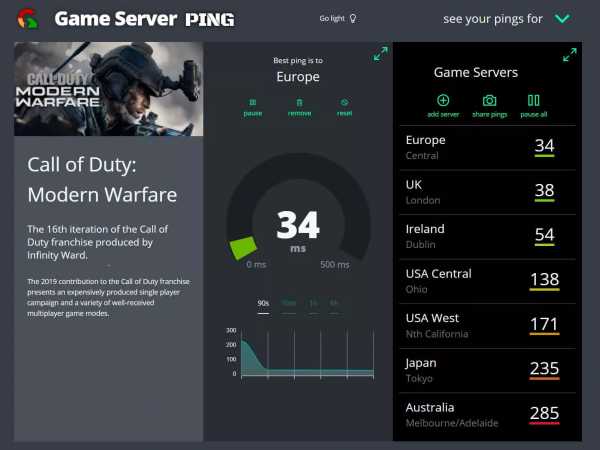
Как вы можете видеть, мое соединение имеет хорошую скорость в случае подключения к Европейским серверам, и отличное с серверами США. Но в случае с Японскими или Австралийскими — соединение очень медленное, в силу их далекого физического расположения от меня. Для маленьких игр это может быть не критично, но если мы говорим о тяжелых ААА играх, то без быстрого соединения не обойтись.
Характеристики показателей пинг:
- Меньше 20 мс — отлично. С таким значением вы можете смело играть даже в самые тяжелые онлайн игры.
- От 20 — 50 мс — хорошо. Очень популярное значение, вы не заметите никаких зависаний, хотя большинство профессиональных геймеров предпочитают не выходить за значение 20 мс.
- От 50 — 100 мс — средне. Вы можете наблюдать некоторые зависания, и ваши соперники могут опережать вас.
- 100 -300 мс — плохо. Вы будете наблюдать постоянные зависания, и ваши соперники будут ловить вас на этом.
- Более 300 мс — не играбельно. С таким соединением игра будет набором отдельных сменяющихся кадров.
Также помимо пинга на тех или иных серверах, ключевым значением является пропускная способность Интернет подключения. Может широкополосная связь и не требуется для большинства онлайн игр, но скорость приема данных должна быть не менее 30 Мбит в секунду. Если в это время через вашу сеть кто-то говорит по видео связи или смотрит Netflix, то вам уже понадобится подключение 100 Мбит в секунду. Но, конечно, чем больше, тем лучше.
Чтобы проверить скорость вашего подключения, зайдите в онлайн тест. Мы рекомендуем использовать SpeedTest или Fast.com. Помимо самых популярных сервисов, можете воспользоваться SpeedOf.me и SpeedSmart.net.
SpeedTest.net автоматически рекомендует подключаться к ближайшему серверу, что обещает минимальный пинг. Но что если вы играете против кого-нибудь с другого континента? В таких случаях высокий пинг неизбежен.
1. Используйте проводной Интернет
Всегда лучше использовать проводной Интернет вместо WiFi роутера. Вне зависимости от того, насколько хорош ваш роутер или Интернет подключение — скорость передачи по проводам, пока еще остается выше. Конечно, это вносит свои неудобства. Вам нужно подключить Ethernet кабель напрямую к ПК или консоли, или с помощью дополнительного Ethernet кабеля подключиться к роутеру.
Убедитесь, что Вы используете гигабитные Ethernet порты, которые поддерживают скорость от 1000 Мбит в секунду и современные кабели, поддерживающие высокую скорость передачи (Cat 5e или Cat 6).
Если роутер находится слишком далеко от компьютера или консоли и вы не можете подключиться по кабелю, то есть различные способы расширения Вашей сети. Powerline адаптеры не очень удобные, но хорошо выполняют свою работу. Их можно подключать к роутеру как беспроводным, так и проводным способом, что намного эффективнее, чем WiFi усилители. Кроме того, есть технология Mesh сети, что намного прогрессивнее, а устройства Mesh сетей с каждым годом становятся все совершеннее и совершеннее.
2. Переставьте Ваш роутер
Одной из причин плохой раздачи WiFi являются физические преграды типа стен и пола. Также расстояние между устройствами и роутером и их количество тоже влияет на качество передачи сигнала.
Постарайтесь установить роутер в самое открытое и центральное место в доме, чтобы расстояние ко всем устройствам было примерно одинаковое, а лишних преград и перекрытий не встречалось.
В идеале это может быть комната типа гостиной. Также стоит устанавливать роутер по дальше от других электрических приборов, которые могут влиять на передачу сигнала, как например около микроволновок.
Еще один полезный совет — располагайте антенны перпендикулярно: одну горизонтально, а другую вертикально. Устройство Wi-Fi работает лучше всего, когда его антенна параллельна антенне маршрутизатора — если у вас две антенны, одна должна быть направлена вверх, а другая — в сторону.
Как только вы определитесь с местоположением своего роутера, вы можете использовать мобильное приложение, такое как Wi-Fi SweetSpots (для iOS) или Измеритель силы сигнала WiFi (для Android). Они могут помочь вам обнаружить мертвые зоны беспроводной связи в доме, определить, где лучше всего проходит сигнал, и при необходимости отрегулировать его.
3. Используйте правильный канал связи
Диапазон 2,4 ГГц соответствует первым стандартам технологии Wi-Fi. Он использует определенные наборы частот, принятые называть каналами, по которым идет сигнал. Обычно их 11, но несколько из них могут быть перекрыты.
Однако диапазон 2,4 ГГц используется многими беспроводными устройствами, поэтому он, как правило, более переполнен, особенно когда вы живете в густонаселенном районе или в домах с большим количеством беспроводных устройств.
Есть более современный диапазон 5 ГГц, в котором нет перекрывающихся каналов и самих каналов 23. Он менее переполнен и может обеспечить большую пропускную способность. Вы получите лучший и более быстрый сигнал на частоте 5 ГГц, но у него меньший радиус действия беспроводной сети по сравнению с диапазоном 2,4 ГГц.
Чтобы выбрать правильный канал, проанализируйте свою сеть с помощью Wi-Fi Analyzer или inSSIDer.
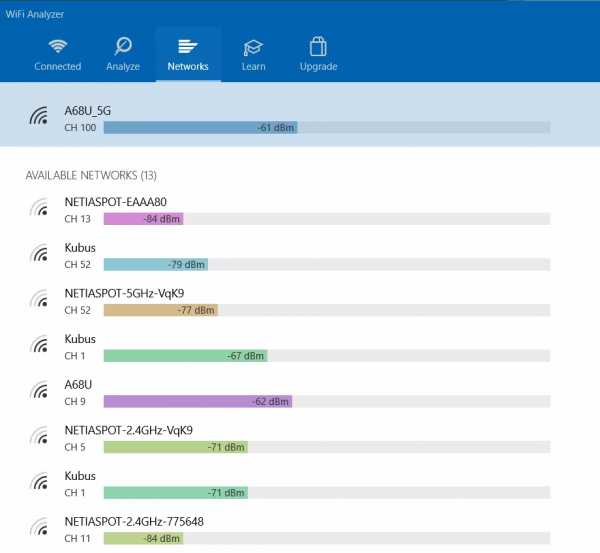
4. Включите Quality of Service (QoS)
Большинство популярных роутеров имеют функцию Quality of Service (QoS), который позволяет приоритизировать определенные типы трафика. В настройках роутера, во вкладке QoS Вы можете установить, отдавать приоритет, например, подключаемым устройствам или онлайн играм.
Как только вы произведете соответствующую настройку, ваша сеть Wi-Fi будет управлять очередями трафика, отдавая приоритет тому, который вы выбрали как наиболее важный. Это улучшит ваше внутриигровое соединение, особенно когда другие люди или устройства одновременно подключаются к Wi-Fi.
5. Отключите другие устройства и остановите фоновые загрузки
Необходимо напомнить, что увеличить скорость соединения для онлайн игр можно отключением всех подключенных устройств, фоновых загрузок, приложений и, конечно, браузера.
Также вы можете поступить радикально и вовсе запретить подключение к своему роутеру других устройств. Или воспользоваться полезными гибкими настройками в QoS и подключить только определенные устройства.
6. Играйте в своем регионе
Посмотрите еще раз то, что мы писали о расположении серверов и пинге. Конечно, это очень индивидуально для каждой игры, но все таки стоит играть в пределах своего региона, если хотите добиться максимальной скорости и минимальной задержки.
Например, в Dark Souls 3 есть специальный межрегиональный режим под названием Matchmaking. Когда он включен, то вы можете играть с игроками по всему миру. Когда он выключен, то игроки из Европы не могут играть с игроками из США или Азии.
7. Включите MU-MIMO
Multi-user MIMO (multiple-input, multiple-output), больше известный как MU-MIMO, может уменьшить задержку на устройствах и принципиально повысить скорость.
Скорее всего вы найдете эту функцию в большинстве современных роутеров, которая позволяет связываться с несколькими устройствами одновременно. Без MU-MIMO роутер должен обрабатывать каждое устройство индивидуально, и именно так Wi-Fi работал последние пару десятилетий назад.
И роутер, и ваше устройство должны быть совместимы с MU-MIMO, чтобы воспользоваться этой функцией, тогда несколько устройств / пользователей могут получить доступ к роутеру не перегружая его, а это означает, что он сможет обрабатывать одновременно больше действий с интенсивным использованием Wi-Fi, как потоковая передача и онлайн игры.
Но стоит заметить, что MU-MIMO не увеличивает максимальную скорость сети Wi-Fi, скорее он гарантирует, что вы не потеряете скорость, когда к сети подключено несколько устройств.
8. Смените DNS сервер и перезагрузите роутер
Если вы никогда не меняли настройки сети, скорее всего, вы используете DNS серверы вашего Интернет провайдера, которые редко бывают хороши. Смена DNS серверов может заметно ускорить ваше соединение и даже защитить вас от некоторых хакерских атак. Переключиться на сторонний DNS тоже довольно просто, просто выполните следующие действия.
Перейдите в «Настройки» / «Панель управления» -> «Сеть и Интернет» -> «Центр управления сетями и общим доступом» и выберите свою сеть.
Затем перейдите в Свойства и выберите интернет-протокол TCP / IPv4.
В поле «Использовать следующие адреса DNS-серверов» введите 8.8.8.8 для предпочтительного DNS-сервера и 8.8.4.4 для альтернативного DNS-сервера. Это DNS-серверы Google.
Если вы хотите использовать другие, ниже вы можете найти хорошие бесплатные DNS:
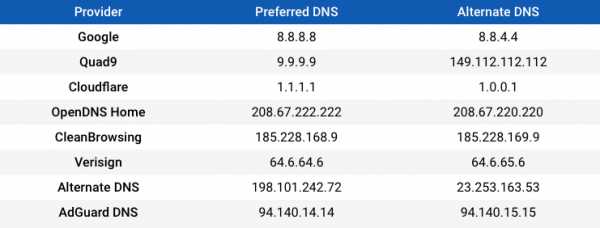
Вы также можете настроить DNS-серверы по умолчанию на уровне роутера, что означает, что он будет направлять все подключенные устройства через заданный DNS сервер. Хотя каждый производитель роутера использует свой пользовательский интерфейс для настройки параметров DNS-сервера, ищите пункт меню, в котором указаны настройки DNS-сервера, и введите те же IP-адреса, что и выше, для предпочтительного и альтернативного DNS.
Когда ничего не помогает … апгрейд?
В наши дни практически каждый дом набит телефонами, компьютерами, смарт телевизорами и многими другими устройствами, и все они борются между собой за скорость соединения. Потребность в качественном роутере еще никогда не была такой острой, и если вы используете роутер, предоставленный Интернет провайдером, вполне он не будет работать эффективно для игр.
На технологическом рынке вы найдете игровые роутеры со встроенными функциями для оптимизации Интернет соединения, но не покупайте «игровой роутер» только потому, что это указано на упаковке. Игровые роутеры — сложная категория, и они не являются универсальным решением. Однако высокопроизводительные роутеры и адаптеры могут иметь полезные функции, улучшающие производительность и упрощающие использование системы.
Но лишний раз напомним, что использование прямого проводного соединения, если это вообще возможно, является одним из лучших и наиболее очевидных советов по оптимизации, которые вы можете эффективно использовать для улучшения онлайн гейминга, но если вы покупаете новый роутер, который предлагает большую пропускную способность, диапазон, и функции, обратите внимание на эти модели:
Asus RT-AX3000 Wi-Fi 6Arris SURFboard mAX ProTP-Link Deco X20Asus ZenWiFi XT8 Mesh Wi-Fi 6Netgear Orbi Tri-Band Mesh Wi-Fi 6D-Link DIR-882
По материалу TechSpot.
Подписывайся на Эксплойт в Telegram, чтобы не пропустить новые компьютерные трюки, хитрости смартфонов и секреты безопасности в интернете.
Сounter-Strike 1.6 От А до ЯВыбор модаИгровые багиГранатыСтратегииКонфигиЧитыПатчиНожиИгра за CTИгра за TDEAGLEM4A1AWPГлушителиПрострелыde_dust2de_infernoБиндыБоты в CS 1.6Видео в CS 1.6SteamКонсольные командыWallhackИгровые девайсыМастер-сервер Выбор хостингаСтрим-трансляцииКемперствоGUIНастройка ZbotAimhackПрицелНастройка стрельбыБаныСтавки на киберспортРаспрыгБез рекламыПродвижение сервера
Убираем «большой» пинг в CS 1.6
Ping – это задержка, возникающая при передаче данных от компьютера к игровому серверу. Чем меньше эта задержка, тем, соответственно, быстрее обрабатывается информация и представляется в виде визуальной картинки. Иными словами, высокий пинг способствует тому, что любое действие, к примеру, нажатие на клавиатуру или кнопку мышки, будет обрабатываться с опозданием. И чревато это не только личным дискомфортом во время игры, но и тем, что соперник получает неслабое преимущество, ведь у него никаких задержек нет. Так что если хотите уменьшить свой пинг для более комфортной игры, то для этого придется предпринять некоторые действия.
Скриншоты игрового клиента:
Не переоценивайте свой интернет
Очень часто люди возлагают на скорость своего интернет соединения какие-то необоснованные надежды. Они открывают торрент, антивирус, браузер, и одновременно с этим хотят, чтобы игра выдавала минимальную задержку. Но нужно понимать, что в современных реалиях добиться такого результата можно, имея очень качественный интернет, да и хорошее железо на борту компьютера. Стандартной скорости в 100 Мегабит может попросту не хватить. Так что развейте все иллюзии по поводу скорости своего интернета, и отключите сторонние программы во время игры в КС. Главным приоритетом тут будет торрент, поскольку он не только расходует большую часть трафика, но и в момент загрузки файлов неслабо нагружает процессор.
Настраиваем передачу данных через консоль
После проделанных всех вышеописанные действий, но время отклика все равно оставляет желать лучшего, то стоит прибегнуть к некоторым консольным изменениям. Команды, которые порекомендуем, будут направлены не на улучшение интернет соединения, а на уменьшение объема информации, передаваемой от компьютера к серверу, и наоборот. Ведь если информации станет меньше, то на ее передачу потребуется меньше времени. Стало быть, сервер будет обрабатывать команды игрока гораздо быстрее. Впрочем, есть у этого метода и обратная сторона медали – стрельба может стать менее точной. Посудите сами, если мы сократим объем передаваемой информации, то в ответ будем также получать сокращенный ее объем. А ведь данные эти касаются и таких важных вещей, как местоположение игроков, расчет стрельбы и т.д. Что делать в этом случае? Ответ есть. Нужно задать консольные команды, которые минимизируют пинг, но при этом не окажут никакого влияния на качество игры. Речь идет вот о каких командах: rate 20000, cl_rate 999, cl_cmdrate 101, cl_updaterate 101, ex_interp 0.01.
Самой важной здесь является последняя команда, определяющая частоту обработки данных. Чем меньшее значение зададите, тем лучше. Авторы статьи рукомендуют ставить минимальное значение, чтобы компенсировать высокий пинг быстрой обработкой данных. По факту время задержки не уменьшится, но можно убедиться в том, что это абсолютно неважно, ведь стрельба становится более точной без кардинального уменьшения прочих значений. Впрочем, уменьшить именно задержку при передаче пакетов данных, то флаг вам в руки. Для этого достаточно планомерно уменьшать цифры в первых четырех командах, пока не будет достигнуто оптимальное их соотношение для вашего интернета.
Что еще можно сделать?
Очень часто бывает так, что банальное снижение приоритета обработки игры центральным процессором может существенно уменьшить время отклика сервера. Для того, чтобы задать игре низкий приоритет, необходимо вызвать диспетчер задач (ctrl+alt+delete), нажать правой кнопкой мыши по задаче с игрой, естественно, после ее запуска, и выбрать пункт «Перейти к процессу». По выделенному процессу также кликаем правой кнопкой мыши, ищем строку с приоритетом и задаем значение низкого приоритета. Ничего сложного. Всего 30 секунд времени, а то и меньше, которые, впрочем, придется затрачивать всякий раз после запуска игры. Но разве это большая жертва? Мы так не думаем. Для каждого отдельно взятого компьютера и интернет соединения результат может отличаться по своей эффективности. Но, в любом случае, направленность его будет одинаковой, и вам удастся, хоть немного, но понизить этот треклятый пинг.
Видео-уроки: Понижение пинга
Используемые источники:
- https://mircsgo.com/ponizhenie-pinga-v-cs-go/
- https://exploit.media/tech/speed-up-internet-connection/
- https://vcounter-strike16.ru/ping.php
Как проверить скорость вашего Wi-Fi и 6 ошибок, которых вы должны избегать
- Подробности
- апреля 20, 2018
- Просмотров: 9241
Время от времени каждый сталкивается с проблемами Wi-Fi. Может быть, он начинает тормозить без видимых на то причин, или, может быть, вы чувствуете, что вам не нравится скорость, за которую вы платите.
Простой способ подтвердить, что есть проблема - проверить скорость Wi-Fi, что сделать очень легко. В Интернете есть множество онлайн-сервисов по тестированию скорости Wi-Fi, которые запускаются внутри любого веб-браузера. Они дают точную картину того, насколько быстро ваше интернет-соединение.
Самым популярным таким сервисом является www.speedtest.net, его я и буду использовать в этой статье, но вы можете выбрать абсолютно любой из их огромного числа.
Давайте посмотрим, как работают тесты скорости.
Как работает тест скорости Wi-Fi
Большинство тестов скорости Wi-Fi измеряют три элемента:
- Пинг
- Скорость скачивания
- Скорость загрузки
Давайте рассмотрим каждый из них по очереди.
Пинг
Пинг измеряет задержку в сети. Это время, затраченное на отправку пакета данных с одной машины на другую, а затем получение ответа.
Высокая латентность (пинг) вызывает лаги, которых вы, безусловно, хотите избежать в многопользовательских играх. Частота пинга более 150 миллисекунд может вызвать отставание в играх, тогда как пинг менее 20 мс считается очень низкой задержкой.
Скорость скачивания
Скорость скачивания - самая важная величина. Это означает, как быстро данные загружаются на ваш компьютер, измеряемые в мегабит в секунду, не путайте с мегабайтом (8 бит=1 байт).
Тест работает, загружая несколько кусков данных на ваш компьютер, настраивая размер и количество подключений для его загрузки по мере его поступления. Это максимизирует скорость вашего соединения, гарантируя, что он работает максимально быстро.
Чтобы судить о результатах, вам нужно знать, какую скорость обслуживания вы выбрали, заключая договор с провайдером, а затем сравнить их.
Скорость загрузки
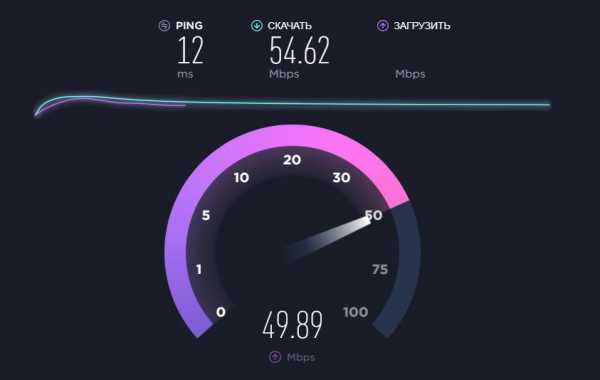
Скорость загрузки показывает, как быстро вы можете передавать данные в интернет, например, при резервном копировании файлов в облачную службу. Это обычно медленнее, чем скорость скачивания, а не так, как рекламируется провайдерами интернет-услуг. Сравните результат теста скорости с указанной скоростью вашего провайдера.
Тест загрузки работает так же, как и тест скачивания, только в другом направлении. Ваш браузер загружает фрагменты данных с настройками, обеспечивающими полное использование вашего соединения.
Эти три теста дадут полное представление о том, как работает ваш Wi-Fi. Вы узнаете, насколько ваша скорость интернета отличается, от того что обещал ваш поставщик.
Но когда вы запускаете эти тесты, избегайте некоторых распространенных ошибок.
1. Не выполняйте тест только один раз.
Чтобы получить точную картину скорости Wi-Fi, вам необходимо выполнить тест скорости более одного раза.
Скорости могут быть довольно неустойчивыми. Вы можете сделать тест дважды в тех же условиях и получить разные результаты. Сделайте это как минимум три раза, тогда, вы сможете получить среднее значение результатов. Это даст вам более точное отражение вашей реальной скорости интернета.
2. Не тестируйте в неправильное время суток
Одним из самых важных факторов, влияющих на скорость интернета, является количество пользователей, которые одновременно вошли в систему. Во время «пиковых часов», как в воскресенье вечером, у вас, вероятно, будет более медленная скорость, чем в другое время. Результаты теста скорости отразятся на этом.
Если вы пытаетесь судить о падении производительности во время пиковых часов, выполните тест как в пиковое, так и в непиковое время и сравните результаты. Если вы просто хотите протестировать свою общую скорость, придерживайтесь внепиковых часов для тестирования.
3. Не проводите тест в неправильном месте
Результаты теста скорости Wi-Fi будут неточными, если вы проведете тест в неправильном месте.
Но как вы выбирать нужное место? Это зависит от того, что вы надеетесь узнать.
- Когда вы просто хотите измерить скорость Wi-Fi: запустите тест с близким доступом к вашему маршрутизатору. Другими словами, делайте это в одной комнате без каких-либо физических препятствий для блокировки сигнала.
- Если вы пытаетесь найти лучшую позицию для маршрутизатора в своем доме: запустите тест скорости в каждой комнате, а затем сравните результаты.
- Если вы пытаетесь определить мертвые точки Wi-Fi или зоны слабого покрытия: выполните тест в этом месте и сравните результат с одним из тестов, выполненном в идеальных условиях. Если это подтвердит проблему, вы можете предпринять шаги по расширению покрытия сети.
4. Не оставляйте другие устройства подключенными к сети

Тест скорости Wi-Fi может измерять только скорость, которую испытывает машина, на которой вы тестируете. По этой причине вы должны попытаться максимизировать пропускную способность, доступную этому устройству.
У большинства из нас есть бесчисленные устройства, подключенные к нашим беспроводным сетям, и пропускная способность от нашего интернет-соединения распределяется между каждым из них. Это, по понятным причинам, замедляет каждую из них.
Для достижения наилучших результатов отключите как можно больше ваших устройств. Или, по крайней мере, убедитесь, что ни один из них не загружает или не скачивает большие файлы.
5. Не забывайте перезагружать компьютер
Вы можете протестировать скорость Wi-Fi практически на любом устройстве с помощью браузера - от вашего ноутбука до смартфона - но независимо от того, что вы выберете, вы всегда должны сначала перезагрузить его.
Устройства, которые не были перезапущены за долгое время, будут иметь остаточные процессы, работающие в фоновом режиме, которые могут замедлить их работу. Это может повлиять в частности на ваш уровень пинга.
Перезагрузите компьютер и не запускайте никаких других приложений, прежде чем выполнять тест. Следите за тем, какие приложения вы установили для запуска при запуске (например, облачное приложение будет синхронизироваться с данными в Интернете). Вы даже можете временно отключить антивирусное программное обеспечение, пока тест не будет выполнен.
6. Не тестируйте при использовании VPN
Наконец, убедитесь, что вы не используете VPN, прокси, приложение для сохранения данных или что-нибудь еще, что находится между вашим компьютером и Интернетом. Они могут и часто будут замедлять ваше соединение, поэтому использование их во время тестирования не даст точных результатов.
Исключение составляет то, что вы подключили VPN и хотите посмотреть, как быстро он работает.
Что делать с результатами тестирования скорости Wi-Fi
Тест скорости Wi-Fi полезен по многим причинам. Результаты помогут в следующих случаях и не только:
- Убедиться, что вы получаете скорость, за которую платите
- Поиск нового поставщика услуг интернета
- Настройка нового маршрутизатора и проверка покрытия по всему дому
- Тестирование того, что ваши скорости достаточно быстры для ваших нужд
- Проверка того, что ваш Apple TV, Fire Stick или игровая консоль получает хорошую скорость
- Поиск пиковых и непиковых часов
Когда вы закончите тестирование, и обнаружите, что ваш интернет не так быстр, как должен быть, придет время выяснить, почему ваш Wi-Fi такой медленный и как вы можете это исправить.
Читайте также
SpeedTest - Тест скорости Интернета
Медленное интернет-соединение - каковы последствия
Это действительно зависит от того, по какой причине наше соединение не работает. Самый простой способ быстро проверить — использовать тест скорости, предоставленный нами выше. Для этого просто нажмите на большую круглую кнопку «GO». Перед этим мы можем выбрать место, к которому должен подключиться тестер. Обычно, но не всегда, более близкое расположение позволит нам добиться лучших результатов и определить максимальную пропускную способность нашего канала.Тест занимает буквально полминуты (также зависит от скорости нашего соединения). По истечении этого времени будет показан полный результат, включая наш IP-адрес.
Выше приведен пример типичного соединения LTE, протестированного на большем расстоянии от передатчика. Что делает такой тест интернет-соединения? Синим цветом мы отметили измерение отклика линка — другими словами, этот тест вместе с тестом джиттера. Здесь чем выше значение в обоих случаях, тем хуже для нас. Время в миллисекундах в тесте скорости ping — это время, необходимое данным для достижения сервера и возвращения на наш компьютер.Для этого теста это среднее значение нескольких таких тестовых передач. Результат джиттера показывает типичные отклонения от этого среднего значения. Мы отметили красным цветом значения, которые определяют пропускную способность нашего соединения. Значение «загрузка» в тесте скорости определяет скорость, с которой мы можем загружать файлы, а «загрузка» аналогична отправке данных с нашего компьютера.
Где важен хороший пинг? Тест скорости
Начнем с обсуждения того, на что именно он влияет, когда он слабый.Мы уже выявили выше, что это мера скорости реакции, и это самое главное, где немедленная реакция определяет нашу жизнь... Может быть, не реальная, а виртуальная. Разумеется, речь идет об играх, в которых мы соревнуемся с другими игроками через Интернет. Особенно это касается игр, где главная задача — управлять быстрым транспортом или стрелять. Здесь каждая дополнительная задержка может повлиять на то, попадет ли выпущенная пуля туда, куда мы целились.Или можно ли избежать встречного автомобиля.
В приведенном выше примере представлена такая задержка связи с сервером в CS:GO. Этот параметр можно просмотреть в любое время. И командой «net_graph 1» активируем его постоянное отображение на экране. В игре, конечно же, мы не добьемся тех же результатов, что и в типичных тестировщиках ссылок, потому что общение с игрой немного сложнее, а сервера дальше от нас. Мы также должны помнить, что мы по-прежнему ограничены скоростью света, с которой Интернет распространяется по всему миру — если мы подключимся к серверу в Соединенных Штатах, сигнал пройдет около 10 000 километров, что означает около 33 мс в одну сторону, если предположить, что прямая связь (и ее никогда не бывает).Таким образом, независимо от того, насколько хорошее соединение у нас есть, тест скорости ниже 65 мс задержки не будет снижаться при игре с другом из-за границы.
Так что, если этот результат в среднем очень низкий, поскольку иногда он резко возрастает?
Относительно высокий, но стабильный, он позволяет привыкнуть к данной задержке и играть на ней вполне приятно. Но что делать, если соединение нестабильно? Об этом нам и расскажет очень высокое значение джиттера. На самом деле, именно это значение отвечает за мифическое «лаг» в онлайн-играх! Сложно что-то зацепить, когда мы видим изображение 10 мс назад, а потом 300 мс назад.Проверьте это на своем собственном компьютере. Другими словами, стабильность ссылки важнее отзывчивости, если мы хотим комфортной игры. В крайних случаях, когда перебоев в подаче сети больше одной секунды (1000 мс), противники в игре будут выглядеть так, как будто они телепортировались через каждые несколько метров, при этом стоя на месте. Конечно же, на такого "отстающего" соперника игра не забьет!
Плохой результат пинга в тесте - это не только бич плеера, от этого может пострадать загрузка страниц
Если вы часто и интенсивно просматриваете Интернет, такие страницы, как Facebook или даже типичные информационные порталы, такие как бенчмарк.pl, не думайте, что эти 50 мс времени общения с сайтом "как-нибудь переживете". Эпоха, когда вся страница загружалась с одного сервера, давно закончилась. В настоящее время множество объявлений и использование внешней графики означают, что открытие одной страницы обычно означает установление ряда соединений и передачу большого количества данных. Здесь тоже очень важную роль играет отзывчивость нашего соединения, но не менее важна и его пропускная способность.
Где важна высокая пропускная способность? То есть Мб/с
Надо признать, уважающие себя веб-сайты заботятся о правильном сжатии мультимедийных данных, и обычно изображения на веб-сайтах имеют относительно низкое разрешение и сохраняются в формате с большими потерями.Проверьте это вместе с нами :) Тем не менее, это все больше и больше данных - настолько, что заметно замедление загрузки страниц на типичных бесплатных интернет-соединениях (которые обычно предлагают от 0,5 до 1 Мбит/с). Ситуация обстоит, когда речь идет о просмотре фильмов в Интернете. Такие фильмы фактически загружаются нашим компьютером в буфер, и для их просмотра в реальном времени необходимо обеспечить достаточную пропускную способность. Например, чтобы посмотреть фильм в формате FHD со скоростью 60 кадров в секунду, нам потребуется пропускная способность почти 10 Мбит/с.
Требуемая ширина полосы пропускания в зависимости от разрешения видео YouTube [Мбит]
| 360p | 1,0 |
| 480p | 2,0 |
| 720p | 3,0 6,0 |
| 1080 | 4,5 9,0 |
| 1440P | 9,0 18,0 |
| 2160p (4K) | 20,0 50,0 |
| Легенда: | 30 кадров в секунду 60 кадров в секунду |
Приведенная выше таблица, очевидно, показывает наихудший случай (более темные фильмы с менее динамичными сценами требуют меньшей пропускной способности), но вы все равно можете видеть, что спрос на скорость загрузки быстро растет.А что, если несколько человек в нашей сети захотят посмотреть ролики с забавными котиками одновременно? Вы можете разозлиться! Драма готова, и если у нас нет достаточно быстрого соединения, мы будем часто смотреть колесо загрузки фильма. То же самое относится и к популярным стриминговым платформам. Ну и что, если вы купите Премиум-пакет, гарантирующий доступ к UltraHD-контенту (а такой телевизор вы будете покупать особенно вместе с домашним кинотеатром 7.1), так как медленное интернет-соединение будет заставлять плеер то и дело снижать качество картинки ?
Netflix полосы пропускания требуется [Мбит / с]
| Минимальная скорость ссылки | 1.5 | |
| Рекомендуемая скорость среднего качества | 3 | |
| Рекомендуемая скорость для высокого качества | 5 | |
| Рекомендуемая скорость до 4K | 25 |
Впрочем, и этот параметр игрокам не стоит игнорировать.Когда вы в последний раз покупали DVD-игру на рынке? Ну вот и все - в наше время от традиционной раздачи игр (кстати, фильмов) отказываются и если мы покупаем игру, например в Steam, ее все равно приходится скачивать. И нет ничего хуже, чем купить игру на премьеру и иметь возможность поиграть в нее только через 3 дня, ведь именно столько времени потребуется, чтобы ее скачать...
Производители игр в последнее время перестали экономить на размере из их игр - стандартом является загрузка 50 ГБ установки игры, и все чаще мы встречаем игры, требующие загрузки даже более 100 ГБ!
В любом случае, даже если вы все же найдете игру с установочным носителем на DVD, вам все равно нужно будет скачать патч перед ее запуском, а они обычно весят несколько гигабайт каждый.Масла в огонь подливает то, что в случае с некоторыми играми обновления могут выходить даже раз в несколько недель, а в крайнем случае может потребоваться даже ежедневное обновление, что при медленном соединении может означать отвлечение нас от игры на несколько десяток минут.
Все вышеперечисленное полностью зависит от значения загрузки - так зачем нам высокая загрузка? До недавнего времени он был ни для чего не нужен обычному пользователю, отсюда и популярность асинхронных подключений (например.50 загрузка и 5 Мбит/с загрузка). Однако в сегодняшние «пасмурные» времена стоит инвестировать в связь с достаточно высокими обоими параметрами. Загрузка файлов резервных копий, например, на Google Диск, может занять неприлично много времени, учитывая размер фотографий, которые делают даже наши телефоны. Однако этот параметр наиболее важен, когда мы хотим стримить. Вы еще помните таблицу скоростей, необходимых для просмотра фильмов на YT? Те же данные необходимы для отправки в случае прямых трансляций.А если вы планируете только вставлять видео, то также стоит учитывать, что YouTube рекомендует даже более высокий битрейт, чем при их воспроизведении. Имеется в виду, например, отправка файла весом 24 Гб (30 минут 4К-отснятого материала), и помните, что YT дает вам на это максимум 12 часов! Имея соединение со скоростью отправки 5 Мбит/с, мы вообще не сможем закачать такой фильм...
Наиболее распространенные подводные камни для клиента, ищущего провайдера сети
Существует также путаница единиц очень довольно часто.Поставщики сообщают о передаче в мегабитах в секунду, а мы привыкли работать в мегабайтах в секунду. Как вы знаете, каждый байт состоит из 8 бит, поэтому, если у нас есть ссылка на 100 Мбит/с, мы можем загружать данные со скоростью 12 МБ/с (обычно немного медленнее, потому что всегда есть какие-то потери при передаче).
100 Мбит/с — это не то же самое, что 100 МБ/с»
Так же грязно вводить исполнение с префиксом «к» — особенно для операторов мобильной или радиосвязи.Это значит, что поставщик не гарантирует такие параметры, а лишь гарантирует, что они не будут лучше их. Обычно это связано с построением мобильной инфраструктуры — вышки, отвечающие за передачу сигнала (BTS), все-таки подключены к интернету обычными оптическими волокнами и имеют свой лимит пропускной способности — если к ним подключено много пользователей с большая нагрузка на соединение, их придется передавать между собой делить! Данные будут течь медленнее, скорость упадет.
А так как мы уже имеем дело с мобильным интернетом, то следует отметить, что в настоящее время большинство предложений, которые могут соблазнить нас скоростью даже выше, чем местное оптическое волокно, будут включать в договор «подвох» в виде, например , положение «после превышения в общей сложности 100 ГБ передачи скорость упадет до 1 Мбит / с».О том, что это влечет за собой, мы уже писали.
Мобильный интернет редко бывает так красив, как его малюют
Последнее, о чем стоит написать, что касается как мобильного интернета, так и оптоволоконных подключений, это вопрос выбора сетевого оборудования. Обычно мы получаем только модем от провайдера, иногда встроенный в основной маршрутизатор. Эти устройства, хотя обычно хорошо подходят для мощности интернет-соединения, обычно справляются с распространением этого сигнала в нашей локальной сети через Wi-Fi в среднем.Стоит иметь в виду, что старые роутеры, поддерживающие только, например, Wi-Fi N300, не допустят в непосредственной близости передачи Wi-Fi более 80-90 Мбит/с. Если к тому же мы будем дальше со своим оборудованием от роутера, то даже стандарт AC1300 может начать ограничивать наше интернет-соединение. Если вы хотите использовать линию с пропускной способностью более 100 Мбит/с, вам также следует убедиться, что наш маршрутизатор имеет порт WAN в стандарте Gigabit Ethernet. При выборе скорости 500 Мбит/с и выше мы также рекомендуем ознакомиться с тестами маршрутизатора, поскольку не каждый маршрутизатор с разъемом 1000 Мбит/с сможет справиться с этой скоростью через брандмауэр NAT.
Плохой результат проверки скорости? Есть ли способ ускорить интернет?
Если вы считаете, что ваш интернет работает слишком медленно для тех параметров, которые он имеет теоретически, то для начала нужно убедиться, что проблема на вашей стороне. Очень часто, когда речь идет о популярных платформах, их серверы тормозят из-за слишком большой нагрузки (например, премьера новой игры или очень горячая тема в социальных сетях). Поэтому лучше всего сделать быстрый тест ссылки.Если результаты этого теста отличаются от того, что должно быть, то проблема в вас.
Тогда вы должны сначала посмотреть на свою домашнюю сеть в целом. Убедитесь, что другой член семьи не является большим любителем делать копии Интернета на своем локальном жестком диске. Также возможно, что, например, хитрый сосед подключился к вашей сети Wi-Fi и не сохраняет передачу. Большинство маршрутизаторов, доступных в настоящее время на рынке, имеют встроенные инструменты для такого мониторинга трафика локальной сети — обратитесь к их инструкциям.
В тот момент, когда вы хотите посмотреть последнюю серию My Little Pony, но ваша сестра скачивает дискографию Бегемота…
Проверьте свой компьютер
Следующий шаг — проверьте свой собственный компьютер. Возможно, приложение просто решило обновиться. Стоит закрывать неиспользуемые окна в браузере — некоторые из них могут обновлять свое содержимое в фоновом режиме и постоянно запрашивать изменения у серверов (таких как Facebook). Также возможно, что операционная система решила загрузить большое обновление, выполнение которого заставит вас, как только вы начнете новую игру в LoL...
В конце концов, проблему можно найти в оборудование.Если мы используем Wi-Fi, давайте проверим, какой у нас сигнал на точку доступа. Если мы пользуемся мобильным интернетом (дома), давайте проверим, какой сигнал принимает наш роутер на БТС. Вне зависимости от источника интернета, очень часто может помочь... перезагрузить роутер :) Можем также попробовать настроить функцию QoS на нашем роутере - обычно это позволит установить соответствующий приоритет для различных действий в сети. Например, роутер всегда будет отправлять пакеты из игр за счет замедления загрузки файлов.
Еще одной проблемой, которая может повлиять на скорость интернета, является мощность сигнала Wi-Fi — чем дальше от источника, тем слабее сигнал. В этой статье вы найдете советы о том, как улучшить покрытие Wi-Fi.
Когда ничего не помогает, смена интернет-провайдера
Вполне возможно, что с тех пор, как мы впервые связались с каким-то интернет-провайдером, в нашем районе появилась конкуренция. Даже если их предложение не значительно лучше, возможно, что у них лучше инфраструктура и просто при тех же параметрах они предложат более стабильный интернет.Если вы обречены на мобильный интернет, стоит взглянуть на рейтинг и проверить, как отдельные операторы выступают на национальной арене.
Может пора купить новый домашний роутер?
TP-Link Лучник C6
TP-Link Archer C6 — недорогой, но мощный роутер для дома. Он работает в двух диапазонах — 2,4 и 5 ГГц — предлагая общую пропускную способность до 1200 Мбит/с. Благодаря четырем внешним антеннам вы можете быть уверены, что радиус действия будет достигать того места, где он должен быть, а MU-MIMO означает, что вы можете подключать к сети больше устройств, не беспокоясь о падении скорости.Вишенкой на торте является простота настройки и управления через смартфон.
- Ports LAN 4 шт. 4 PCS.
- Скорость порта LAN 10/100/1000 MB / S
- WiFi Standard 802.11Ac
- Скорость сети WiFi 1200 Мбит/с
- Рабочая частота 2,4,5 ГГц
- Порты USB 2.0 нет
4 Wan Port Speed 10/100/1000 MB / S
TP-Link Лучник AX10
TP-Link Archer AX10 — один из самых дешевых маршрутизаторов WiFi 6 на рынке, и в то же время хорошая инвестиция на годы, ведь популяризация этого стандарта у нас впереди.Его самые сильные стороны включают более высокую скорость, больший диапазон и такие функции, как BSS Coloring. Последнее связано с устранением коллизий с другими сетями, что делает этот маршрутизатор отличным решением для людей, живущих в многоквартирном доме. Родители оценят родительский контроль, а геймеры оценят возможность расставлять приоритеты в играх.
- Порты LAN 4 шт. 4 PCS.
- скорость порта LAN 10/100/1000 МБ / с
- Скорость порта WAN 10/100/1000 MB / S
- WiFi Standard 802.11a, 802.11b, 802.11g, 802.11n, 802.11ac, 802.11ax
- Рабочая частота 2,4, 5 ГГц
TP-Link Деко М4
TP-Link Deco M4 — относительно недорогая ячеистая система, которую можно использовать в квартирах и больших домах, где одного роутера недостаточно. В случае, если 2-х единиц, входящих в комплект, также окажется недостаточно, систему можно легко расширить еще одной. Благодаря этому можно легко покрыть даже очень большую квартиру или многоуровневый дом покрытием WiFi.К тому же такие роутеры отлично смотрятся и сами по себе могут быть элементом декора.
- Порты LAN 2 шт. 2 PCS.
- Скорость порта LAN 10/100/1000 MB / S
- WiFi Standard 802.11A, 802.11B, 802.11G, 802.11n, 802.11Ac, 802.3U
- Wi-Fi Speed 300, 867 MB / S
- Рабочая частота 2,4,5 ГГц
- USB 2.0 Порты None
- Функция сервера печати NO .
- Мартина Ковальска
- /
- 11 октября 2021 г.
- Средняя скорость интернета в Польше составила 55,40 Мбит/с (26 место в мире)
- Средняя мировая скорость 24,83 Мбит/с
- В 103 странах средняя скорость ниже 10 Мбит/с
- Лихтенштейн имеет самое быстрое соединение в мире: 229,98 Мбит/с
- В Южном Судане самая низкая средняя скорость интернета в мире: 0,58 Мбит/с
- Поместите маршрутизатор и компьютер ближе
- Минимизировать количество устройств в сети
- Если можете, используйте Ethernet вместо Wi-Fi
- Обновление сетевого оборудования
- Купить Удлинитель Wi-Fi
- современный тест скорости
- тест скорости сети
- тест скорости соединения
- тест скорости широкополосного доступа
- ... и многие другие, для которых вы можете использовать наш тест.
- Почему стоит пройти Speedtest?
- Какую информацию о работе интернета можно получить при измерении скорости?
- Как выполнить Speedtest для надежного измерения?
- Что делать, если измерение скорости неудовлетворительное?
- скорость загрузки (выгрузки)
- скорость загрузки (выгрузки)
- задержка (пинг)
- вариация задержки (дрожание)
- Если вы хотите выполнить Speedtest с помощью ноутбука, обязательно предварительно подключите его к зарядному устройству.Знаете ли вы, что выполнение теста с использованием только источника питания может снизить результат на целых 30%?
- Отключите маршрутизатор Wi-Fi, подключенный к мостовому устройству.
- Отключите другие устройства, подключенные к базовой станции (мосту), например, приставку для телевизора, игровую приставку и другие.
- на устройстве, с которого вы собираетесь запускать Speedtest, отключите все программы (особенно VPN), даже те, которые работают в фоновом режиме, такие как программы обмена мгновенными сообщениями или электронной почты.
- проверьте фоновые файлы на наличие обновлений системы или антивируса.(Некоторые антивирусные программы могут негативно повлиять на результат измерения, поэтому рекомендуется временно отключить их.)
- закройте все сетки в веб-браузере, из которого вы будете измерять, и проверьте, установлена ли у вас обновленная версия.
- Задержка восстановления : это время, когда маршрутизаторы проверяют заголовок и определяют, куда отправить конкретный пакет, сначала проверяя свои таблицы маршрутизации.
- Задержка в очереди : это время ожидания пакета для передачи по физическому каналу, чем более насыщена сеть, тем больше время в очереди, кроме того, мы не можем знать заранее, будет ли у нас большая задержка в очереди или нет, это превращается в реальное время.
- Задержка передачи : порядок FIFO, это время, необходимое пакету для достижения следующего узла или конечного устройства.
- Задержка распространения : это время, необходимое для распространения от источника к месту назначения. Скорость зависит от физической среды (витая пара, коаксиал или оптоволокно) и всегда меньше или равна скорости света.
- Общая задержка составляет Tproc + Tqueal + Ttrans + Tprop .
Что нужно знать о проводных и беспроводных играх —...
Большинство беспроводных подключений к Интернету основано на сетевом стандарте IEEE 802.11, широко известном как Wi-Fi. Это позволяет маршрутизатору отправлять данные по беспроводной сети на совместимое устройство, подключенное к нему.
За последние десятилетия все больше и больше устройств имеют возможность подключения к Интернету (от смартфонов до термостатов), отсюда и растущая популярность Wi-Fi.Несомненным преимуществом беспроводной сети является гибкость — подключение к Интернету не требует физического подключения устройства к роутеру.
Как и кабели Ethernet, Wi-Fi претерпел множество изменений за последние десятилетия. Среди них также упрощенная номенклатура. Например, новейший стандарт мы называем Wi-Fi 6. Более подробную информацию об этом стандарте можно найти здесь. Однако достаточно упомянуть, что Wi-Fi 6 обеспечивает самую высокую скорость беспроводной связи для домашних сетей, доступных в настоящее время.
Почти все ноутбуки и материнские платы современных настольных компьютеров имеют встроенные беспроводные драйверы. Как и в случае с Ethernet, решения для беспроводной связи (включая поддержку Wi-Fi 6) можно найти в материнских платах последнего поколения. Не волнуйтесь, если ваша система не поддерживает Wi-Fi. Есть оборудование, с помощью которого можно добавить эту функциональность.
Беспроводные маршрутизаторыпредоставляют широкий спектр возможностей настройки Wi-Fi.К ним относятся такие функции, как гостевые сети, встроенная безопасность и инструменты QoS, помогающие уменьшить задержку. Как и в сетях на основе Ethernet, многие из этих параметров зависят от качества вашего маршрутизатора. Поэтому вам необходимо вооружиться таким оборудованием, которое сможет удовлетворить требуемые вам функции.
ТехнологияWi-Fi претерпела значительные изменения, и теперь ее задержка или скорость загрузки и выгрузки сравнимы с возможностями соединения Ethernet.Опция Wi-Fi отлично подходит для онлайн-игр, если у вас есть правильный интернет-провайдер, надежный модем и хороший маршрутизатор.
.Безопасность в компании У меня бесплатный интернет. Что делать?
соревнуются, предлагая все более и более быстрые интернет-соединения. Что должен сделать неспециалист, чтобы проверить скорость интернет-соединения? В начале стоит воспользоваться инструментом проверки скорости.
Как работает проверка скорости?
Тест скорости — это инструмент, который измеряет скорость загрузки и выгрузки данных.Для этого он подключается к ближайшему серверу, используя максимальную пропускную способность канала. Тест скорости может показать значения, значительно отличающиеся от указанных интернет-провайдером. Не забывайте выполнять тест скорости несколько раз и в разное время суток. Когда мы регулярно проверяем скорость интернета, может оказаться, что мы чаще сталкиваемся с моментами более медленного интернета, и тогда мы можем быстро реагировать.
Чтобы проверить скорость интернета, просто выберите тест скорости в поисковике и нажмите кнопку проверки.Мы получим результат по трем показателям: скорость загрузки, скорость отдачи и пинг.
Скорость загрузки определяет, насколько быстро будут загружаться ваши страницы и файлы. Скорость отправки данных важна, например, когда вы хотите отправить кому-то большие файлы. Пинг — это время, необходимое для того, чтобы информация, отправленная с вашего компьютера, была получена внешним сервером и возвращена на ваш компьютер. Скорость загрузки и выгрузки указывается в Мбит/с или Гбит/с (мегабитах в секунду или гигабитах в секунду).
У меня есть бесплатный интернет - что мне делать?
Вы должны помнить, что практически никогда не бывает, чтобы скорость интернета соответствовала той, что указана в договоре.Причины этого часто не зависят от поставщика. Часто на это влияет время суток или настройки компьютера. Это могут быть сбои, а также… неправильное использование интернета. Одной из наиболее распространенных причин медленного интернет-соединения является одновременное наличие слишком большого количества вкладок и слишком большого количества пользователей по одной и той же ссылке. Это может произойти, например, в многоквартирных домах, когда мы используем незащищенный Wi-Fi, а наши соседи последовательно используют нашу сеть.
Может ли старый компьютер тормозить интернет?
Утечка персональных данных в вашей компании
, мы можем помочь вам проанализировать и сообщить в UODO
Многие проблемы могут быть вызваны устаревшими компонентами.Устаревшие драйверы или отсутствие обновлений делают интернет очень плохим. Иногда стоит задуматься о замене роутера на более новый.
Где установить роутер?
Современные маршрутизаторы выглядят эстетично и не нарушают внешний вид помещения. Тем не менее, многие пользователи стараются спрятать их в шкафу или под столом. А скрытый маршрутизатор может значительно ограничить сигнал, который он должен пропускать. Также рекомендуется держать маршрутизатор подальше от других электроприборов. Все потому, что электромагнитное поле может мешать работе роутера.
Кабельный интернет самый быстрый?
Лучший способ получить слишком медленное соединение — подключить компьютер к сети с помощью кабеля. Такой способ позволяет воспользоваться максимальной скоростью, обещанной провайдером.
Если скорость соединения слишком низкая для комфортного пользования Интернетом, стоит понизить, например, качество фильмов, отображаемых на компьютере.
Спасибо, что дочитали нашу статью до конца. Если вы хотите быть в курсе с информацией о сфере безопасности, пожалуйста, посетите наш веб-сайт опять таки!
Если Поделитесь статьей с другими, поделившись ею в СМИ социальные сети.
Мы подготовили наш список на основе информации из рейтинга самых быстрых интернет-провайдеров.пл. Это отличный источник знаний из-за его популярности среди пользователей. Данные касаются крупнейших городов нашей страны, , т.к. детальная статистика собирается только по ним. Всего за 11 месяцев 2021 года на этом сайте было сделано 41,6 млн измерений скорости соединения. Благодаря этому мы знаем, что средняя скорость стационарного интернета в Польше составляет 84,67 Мбит/с для загрузки и 33,18 Мбит/с для загрузки. Средний пинг 23,36 мс .
Когда дело доходит до мобильного интернета , конечно, скорости значительно ниже, но все же достаточно высоки, чтобы использование сети было плавным и приятным.И так средняя скорость загрузки за последние 11 месяцев составила 37,33 Мб/с , а скорость отдачи 9,77 Мб/с , при пинге равном 33,73 мс . На следующих страницах этой галереи вы сможете просмотреть подробную информацию по 11 крупнейшим городам нашей страны .
. Тест скорости Интернета | 9000 ссылка тест 1 Какая скорость загрузки
Загрузка — это скорость, с которой пользователь может получать данные с сервера или веб-сайта на свое устройство (ПК, телефон, планшет и т. д.) через Интернет. Скорость загрузки обычно выше, чем скорость загрузки, потому что большая часть обычной интернет-активности больше загружается (загрузка страниц, загрузка файлов, просмотр видео и т. д.).).
Какая скорость загрузки
Скорость загрузки или скорость загрузки — это скорость, с которой пользователь Интернета может передавать данные со своего устройства (ПК, телефона, планшета и т. д.) в Интернет. Скорость загрузки обычно ниже, чем скорость загрузки, потому что это не так важно для обычного пользователя. Большая часть интернет-активности не требует быстрой загрузки. С другой стороны, загрузка очень важна для пользователей, загружающих много данных в такие сервисы, как YouTube, Google Drive, Dropbox и т. д.или для пользователей, которые интенсивно используют социальные сети для отправки медиа (фото, видео).
Что такое пинг и задержка
Ping или ping-тест относится к времени ответа вашего устройства на запрос от другого устройства. Это значение особенно важно для игроков в онлайн-игры (например, League of Legends, World of Warcraft, Battlefield), которым нужен низкий пинг (время отклика). Высокий пинг означает задержку, что является большой проблемой — игроки с низким пингом имеют преимущество.
Latency или Latency Test относится ко времени, когда пинг (пакет данных) отправляется с вашего устройства на сервер, а затем принимается ответный пакет. Задержка — это общее время задержки, которое оказывает большое влияние на производительность сети. Задержка обычно измеряется в миллисекундах (мс).
Насколько хороша скорость интернета?
Трудно сказать, сколько всего. Обычно это зависит от активности конкретного пользователя. Скорости выше 25 Мбит/с должно быть достаточно для большинства обычных онлайн-действий, например.для просмотра фильмов, основных игр или загрузки небольших файлов. Однако для более сложных действий, таких как загрузка больших файлов или игра в игры с высокими требованиями, мы рекомендуем скорость соединения выше 60 Мбит/с.
Какая скорость соединения мне нужна?
Будьте осторожны, большинство ссылок на самом деле медленнее, чем в объявлении. Соединение со скоростью 100 Мбит/с часто означает, что 100 Мбит/с — это максимальная скорость. Скорость в любой момент времени может зависеть от многих факторов.Всегда заказывайте скорость интернета выше, чем вам действительно нужно.
Мы подготовили некоторые рекомендации для обычных действий на основе минимальной и рекомендуемой скорости из официальных источников и нашего опыта. Мы немного увеличили цифры, чтобы ввести погрешность.
Если вы еще не знаете, какая скорость вам нужна, рекомендуем выбрать подключение 100 Мбит/с (если доступно в вашем регионе). С такой скоростью интернета вам не придется беспокоиться годами.
Какая средняя скорость интернета?
В 2020 году: 90 032
Источник: https: // www.atlasandboots.com/remote-jobs/countries-with-the-the-fast-internet-in-the-world/
Как увеличить скорость интернета
У нас есть несколько советов по оптимизации подключения, которые помогут вам получить максимальную отдачу от текущей ссылки:
Глоссарий
Тест скорости Wi-Fi
Многие люди ищут тест скорости Wi-Fi, но на самом деле им нужен только тест скорости интернета.Соединение Wi-Fi может значительно замедлить ваше интернет-соединение, если ваш маршрутизатор Wi-Fi устарел или у вас есть проблемы с приемом сигнала. То же самое относится к условиям
Вместимость
В контексте скорости интернета пропускная способность — это количество информации в единицу времени, которую может передать данный канал.Соединение с более высокой пропускной способностью будет отправлять пакет данных быстрее, чем соединение с более низкой пропускной способностью.
ДСЛ
DSL (цифровая абонентская линия) использует подключение к Интернету на существующей телефонной линии. DSL популярен в городах, но не очень в сельской местности. DSL-интернет обычно дешевле, чем другие варианты, такие как оптоволокно или выделенный кабель, но и медленнее.
.Speedtest, или как правильно измерить скорость интернета? - Воломин Волокно
Speedtest — относительно простой инструмент, позволяющий проверить скорость вашего интернет-соединения. В Wołomin Światłowód мы гарантируем скорость точно так же, как в договоре о подписке. Есть одно условие - спидтест необходимо выполнять при подключении к оптоволоконному интернету с помощью кабеля Ethernet, подключенного напрямую от устройства (моста) к устройству с портом RJ45, работающему на скорости не менее 1 Гбит/с.Сегодня мы расскажем, как улучшить Speedtest и как прочитать его результаты. Мы также рассмотрим факторы, которые могут повлиять на полученные результаты измерений.
В нашей статье вы узнаете:
Какую информацию о скорости вашего оптоволоконного Интернета вы можете получить от Speedtest?
Скорость интернет-соединения — один из важнейших параметров интернет-сервиса.Как вы, наверное, знаете, оптоволоконное соединение предлагает самые высокие скорости из всех доступных на рынке. Например — наши клиенты могут наслаждаться головокружительной скоростью до 800 Мбит/с, чего совершенно невозможно достичь с помощью старых технологий.
Если вы хотите узнать, насколько быстр ваш домашний Интернет, вы можете узнать это, измерив следующие параметры соединения:
Скорость загрузки может быть измерена, например.в мегабитах в секунду (Мбит/с) и оказывает заметное влияние на удобство повседневного использования Интернета. Этот параметр определяет время, в течение которого ваш компьютер будет загружать контент с внешних серверов. Чем выше скорость загрузки, тем быстрее будут загружаться веб-сайты. Высокая скорость также гарантирует плавное воспроизведение всех визуальных материалов, которые можно найти на таких потоковых сервисах, как Netflix, Polsat Box или Amazon Prime. Это также влияет на более эффективную загрузку файлов, размещенных в облаке и на хостинге.От скорости соединения также зависит скорость загрузки файлов и обмена данными с резервными серверами. Также стоит помнить, что при использовании таких сервисов, как Нетфликс или Амазон Прайм, очень важно, к какому из их центров мы подключаемся, и, к сожалению, - мы не имеем на это никакого влияния.
Скорость загрузки (upload ) также измеряется, например, в Мбит/с. Это важно, когда вы публикуете или отправляете видео на различные веб-сайты, отправляете электронные письма с большими вложениями или загружаете фотографии и документы в облако.
Не менее важными параметрами, хотя, к сожалению, часто упускают из виду, являются PING и Jitter. При измерении скорости интернета на них тоже стоит обращать внимание, ведь они дают важную информацию о стабильности соединения.
PING измеряется в миллисекундах (мс) и определяет время ответа между отправкой запроса на сервер и получением ответа. Слишком высокий PING, т.е. превышающий 100 мс, может привести к заметной задержке передачи, что приводит к так называемомулаги, которые могут вам надоесть, например, если вы играете в онлайн-игры. Стоит знать, что также очень часто случается так, что PING нарушается из-за высокой нагрузки на целевой сервер.
Джиттер, аналогично PING, измеряется в миллисекундах (мс), и этот параметр информирует о времени изменения PING. Он определяет возникающие сбои в передаче данных, и если они нестабильны, то могут оказаться проблематичными при проведении онлайн-трансляций или игр.Джиттер должен быть как можно меньше — это правило.
Мегабайты и мегабиты — знайте разницу
В некоторых случаях мегабайты (Мб) и мегабайты (МБ) являются значениями, которые сбивают с толку пользователей сети. Если вы ожидаете, что ссылка со скоростью 300 Мбит/с (мегабит в секунду) загрузит файл размером 300 МБ (мегабайт) всего за одну секунду, вы должны иметь в виду, что бит (b) — это наименьшая часть информации, используемая для аппаратного обеспечения, а байт (B) состоит из 8 бит и является наименьшей единицей емкости данных.Мега кратна единице измерения с множителем 106 x 1 000 000, поэтому 1 МБ (мегабайт) равен 8 МБ (мегабитам), что равно 8 миллионам байт.
Из этого можно сделать простой вывод - если у вас есть ссылка со скоростью 300 Мбит/с и вы хотите посчитать, сколько времени вам понадобится для скачивания файла размером 300 МБ, вам нужно умножить 300 МБ на 8 и делим на пропускную способность (300 Мбит/с). Результат сообщит вам, что время загрузки файла такого размера составит 8 секунд.
Как правильно выполнить Speedtest?
Чтобы измерить скорость интернет-соединения, подключите компьютер напрямую к модему с помощью кабеля Ethernet.Это поможет вам создать стабильное и помехоустойчивое соединение, которое выльется в точный и реальный результат, наглядно иллюстрирующий работу вашей сети. Выполнение этого измерения при беспроводном соединении Wi-Fi определенно менее надежно, поскольку сеть Wi-Fi чувствительна, и на качество ее работы влияет множество различных факторов (например, помехи сигнала могут быть вызваны другими устройствами, соседними Wi-Fi и другими устройствами). сети, удаленность от роутера, толщина стен и др.).
Чтобы получить наиболее точный результат теста, выполните следующие действия:
Speedtest.net — веб-браузер и мобильное приложение
Speedtest.net — один из самых популярных в мире инструментов для измерения скорости. Программа имеет множество положительных рекомендаций от пользователей, а ее измерения обычно заслуживают доверия и надежны.
Вы можете измерить скорость своего интернет-соединения через Speedtest.net, используя веб-браузер или специальное приложение.
Вы можете получить более надежные измерения, установив приложение speedtest.net на свой компьютер .
Speedtest вы также можете сделать через веб-браузер . Чтобы выполнить измерение, посетите сайт www.speedtest.net.
Какой бы вариант вы ни выбрали, прежде чем начать измерение - Выберите сервер Tonetic Group S.А . Затем нажмите СТАРТ , чтобы начать измерение.
Измерение скорости загрузки и выгрузки с параметром PING занимает всего несколько десятков секунд.
PRO Speedtest — замечательная альтернатива
В Польше UKE (Управление электронных коммуникаций) подготовило инструмент под названием PRO Speed Test, который является единственным, который можно использовать для рекламы качества интернет-соединения и который сертифицирован UKE. PRO Speed Test имеет то преимущество, что перед выполнением теста он выполняет внутренний сетевой анализ и проверяет загрузку процессора и памяти на тестовом компьютере, что позволяет обнаруживать и визуализировать возможные замедления в тесте.PRO Speedtest сразу показывает информацию о том, что тест не будет сертифицирован, если обнаружит больше устройств в сети или слишком слабый компьютер.
Мы рекомендуем вам измерить скорость соединения с помощью этого инструмента. Для польских интернет-пользователей это действительно достойная внимания альтернатива, предоставляющая достоверную информацию. Преимущество этого инструмента в том, что перед измерением PRO Speed Test проверяет, какие факторы могут повлиять на полученный результат (не обязательно связанные с самой скоростью соединения).
Вы можете скачать официальное приложение PRO Speed Test с https://pro.speedtest.pl/.
Вы измеряете на SpeedTest.net в соответствии с нашими рекомендациями и не достигаете скорости, указанной в контракте?
Есть несколько возможных объяснений. Скорость интернета, видимая с уровня Speedtest, зависит от ряда факторов, в том числе от технических параметров устройства, с которого производилось измерение, таких как сетевая карта, класс жесткого диска, конфигурация, установленные приложения и другие.
Если вы воспользовались нашими советами, а измерение по-прежнему неудовлетворительно, обязательно проверьте скорость, разрешенную вашей сетевой картой. Карта Gigabit Ethernet позволяет передавать данные со скоростью до 1 Гбит/с, в то время как карта Fast Ethernet имеет ограничения, позволяющие достигать максимальной скорости до 100 Мбит/с. Также проверьте, установлены ли на вашем устройстве последние версии программного обеспечения и драйверов для сетевой папки, а также правильность этих настроек. Вы также можете просканировать свой компьютер с помощью антивирусной программы.
Если вы следовали всем нашим советам и ваши измерения не соответствуют ожидаемым, сообщите о проблеме на нашу горячую линию технической поддержки по телефону 22 599 60 00 доб. 2 и мы постараемся диагностировать проблему и найти решение.
П.С. PRO Speed Test от UKE , прежде чем проводить измерения, проверяет, что компьютер не слишком слаб и имеет технические возможности, необходимые для достижения скоростей оптоволокна, поэтому еще раз рекомендуем вам использовать этот инструмент.
.Узнайте, что такое каждый термин
Различия между пропускной способностью, скоростью и эхо-запросом
Особенно, когда мы говорим о пропускной способности и скорости Интернета, их часто путают. Многие пользователи не уверены, что означает каждый термин или как их навыки действительно заметят. С другой стороны, пинг или задержка немного отличаются, поскольку они измеряют значение, не зависящее от скорости по контракту.
Помните, что все три срока очень важны. Особенно задержка, которой мы не всегда придаем реальное значение.Очень важно выполнять определенные задачи, такие как видеозвонки или онлайн-игры. Если у нас плохое соединение и слишком высокий пинг, у нас могут быть проблемы.
Попробуем объяснить, что такое пропускная способность, скорость и какой пинг для нашего соединения. Таким образом, когда мы проводим тест скорости интернета, мы действительно можем сказать, работает ли наше соединение нормально или нет. Мы увидим различия между каждым из этих терминов.
Какова пропускная способность соединения
Прежде всего, давайте начнем объяснять , какова пропускная способность нашего соединения.В этом случае мы имеем дело с максимальной пропускной способностью, которая представляет собой объем данных, которые могут быть переданы по нашему соединению за определенный период времени. Измеряется в бит/с или в их кратных единицах (Кбит/с, Мбит/с…).
По логике, пропускная способность нашей сети будет решающей для ее качества и скорости . Чем больше пропускная способность у нас есть, тем лучше, потому что тем быстрее мы можем передавать данные. Типичная пропускная способность домашнего подключения составляет 1000 Мбит/с или также известна как Gigabit Ethernet.Для соединений со скоростью 100 Мбит/с это соединение называется Fast-Ethernet.
Что это значит? Если у нас контрактное соединение, например 300 Мбит/с, но мы используем технологию Fast-Ethernet или наша сетевая карта совместима только с этой технологией, то скорость не превысит 100 Мбит/с.
Другими словами, мы можем сказать, что пропускная способность составляет пропускная способность нашего соединения , независимо от контрактной скорости. Это как сравнивать с кальяном. У вас может быть труба, которая выпускает 100 литров в секунду, а другая может быть ограничена 10 литрами в секунду.Сколько бы воды у нас ни было, мы не сможем превысить это количество.
Насколько быстр интернет
Второе слагаемое у нас скорость интернета . В данном случае мы имеем дело со скоростью передачи информации. Это может быть скорость загрузки или загрузки. Это то, что мы подписали с нашим интернет-оператором. У нас может быть 10 Мбит/с, 100 Мбит/с, 300 Мбит/с… что бы мы ни заключили. Можно сказать, что это количество данных , которое мы можем загрузить или загрузить в сеть за определенный период времени.Конечно, для существования этой скорости необходимо, чтобы пропускная способность была равна или превышала скорость, указанную в контракте.
Это показатель, который можно получить, если мы проведем тест скорости . Он покажет нам как скорость загрузки, так и скорость загрузки, а также задержку нашего соединения с серверами тестирования скорости. Скорость загрузки и выгрузки будет очень важна для хорошего соединения и правильной навигации.
Скорость загрузки используется для загрузки контента из Интернета.Например, посещать веб-сайты, получать сообщения, загружать файлы из облака... Со своей стороны, скорость загрузки будет необходима для отправки документов, отправки электронных писем, передачи файлов в наше облачное хранилище... В обоих случаях мы должны иметь номер в соответствии с тем, с чем мы заключили контракт, и проверить, что нет проблем.
Это один из факторов, который пользователи чаще всего учитывают при аренде интернет-соединения. Когда они проводят тест скорости, они проверяют качество получаемых соединений.Однако есть и другие параметры, которые нам также необходимо учитывать, например, пинг, о котором мы расскажем позже.
Какая задержка соединения
Наконец, у нас есть задержка соединения , хотя это также часто упоминается как «какой пинг у нашего соединения». Задержка соединения является очень важным значением в определенных обстоятельствах, таких как онлайн-игры, VoIP-вызовы и даже видеовызовы. Задержка обычно измеряется в миллисекундах (мс) и представляет собой общее время между отправкой информации и ее достижением получателем.
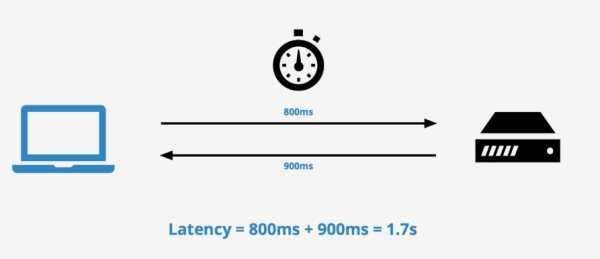
Эта задержка практически не влияет на скорость нашего соединения, когда мы превышаем определенный порог, т. е. если у вас есть интернет-соединение со скоростью 1 Мбит/с и вы сравните его с соединением со скоростью 100 Мбит/с, в зависимости от размера пакета мы заметим значительное улучшение . Чтобы измерить задержку, самым быстрым является «пинг» сервера, ping — это сетевой инструмент, который позволит нам увидеть время прохождения пакета через Интернет туда и обратно.
При лучшей или худшей задержке в игру вступают различные обстоятельства, такие как кабельное или Wi-Fi-соединение, удаленность от маршрутизатора, качество сетевых компонентов, контрактный оператор и т. д.. В частности, задержка соединения представляет собой сумму следующих задержек:
Le Пинг или задержка требуется для использования некоторых инструментов или услуг в Интернете. Например, для того, чтобы играть онлайн и получать доступ к определенным играм, может быть установлен предел задержки, и если мы превысим его, мы не сможем войти, потому что мы можем влиять на других игроков. Это также было бы важно для успешного видеозвонка. Если у нас очень высокий пинг, будет задержка, и видео и аудио не будут поступать должным образом, что может затруднить общение.
В конечном счете, это основные различия между тремя терминами.Как мы видели, пропускная способность не совпадает со скоростью интернета, а также с задержкой, измеренной с помощью типичного пинга.
.